Page 1
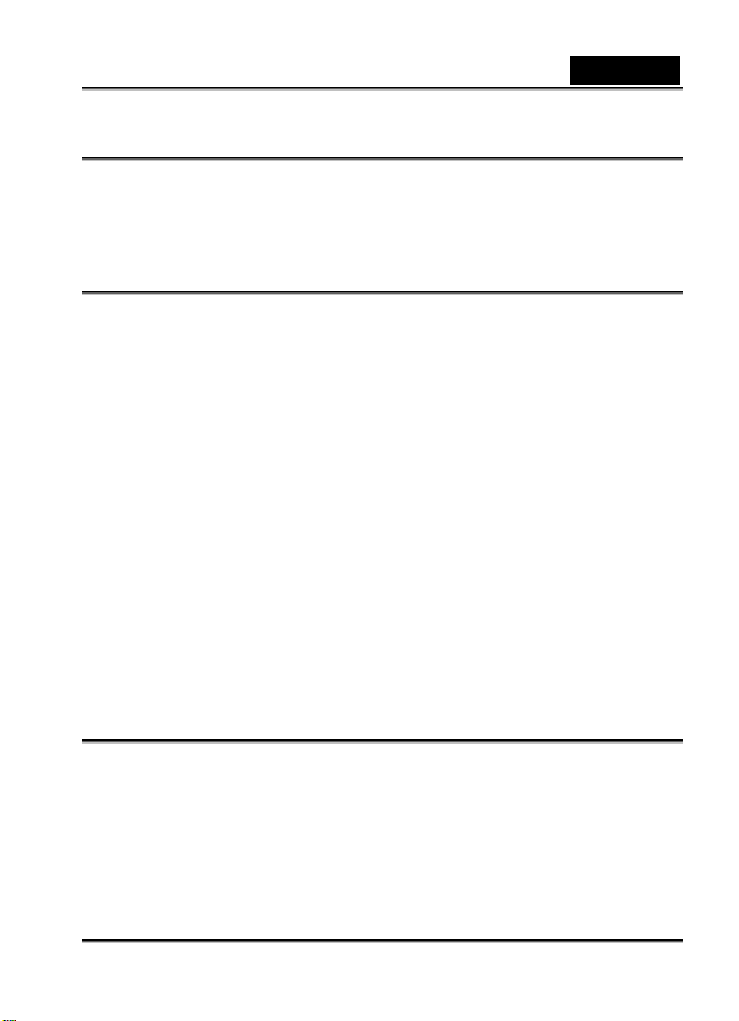
Pусский
Заявление FCC
Данное устройство соответствует части 15 правил FCC. Эксплуатация устройства
определяется следующими двумя условиями:
1. Устройство не должно вызывать недопустимых помех и
2. Устройство должно принимать все получаемые помехи, в том числе и те, которые
могут привести к нежелательной работе устройства.
Примечание.
По результатам тестирования данное оборудование признано соответствующим
ограничениям для цифровых устройств Класса Б в соответствии с частью 15 правил FCC.
Эти ограничения призваны обеспечить в разумных пределах защиту от вредных помех в
жилых помещениях. Данное оборудование генерирует, использует и может излучать
высокочастотную энергию и в случае установки и эксплуатации с нарушением инструкций
может создавать серьезные помехи радиосвязи. Отсутствие помех в каждом конкретном
случае не гарантируется. Если данное оборудование создает недопустимые помехи
приема радио- или телепрограмм (что можно определить путем выключения и
последующего включения оборудования), пользователь должен устранить помехи. Для
этого можно:
переориентировать или переместить приемную антенну;
увеличить расстояние между устройством и
подключить устройство и приемник к разным розеткам или цепям питания;
обратиться к продавцу или опытному радиотелемастеру.
С целью обеспечения соответствия ограничениям Класса Б раздела Б части 15 правил
FCC используйте экранированный кабель.
Не изменяйте и не модифицируйте оборудование, если изменения и модификации не
описаны в руководстве. В случае внесения
лишиться права на эксплуатацию данного оборудования.
приемником;
непредусмотренных изменений вы можете
Сначала прочтите это
1. Драйвер, программное обеспечение, дизайн, характеристики и руководство
пользователя камеры могут меняться без предупреждения.
2. В разных регионах с камерой могут поставляться разные дополнительные
принадлежности.
3. Обновленные версии драйверов можно найти на нашем веб-сайте в разделе
«Download» (адрес сайта: www.geniusnet.com.tw).
4. Производитель не несет ответственности за ошибки в описаниях, приведенных в
руководстве пользователя.
-1-
Page 2
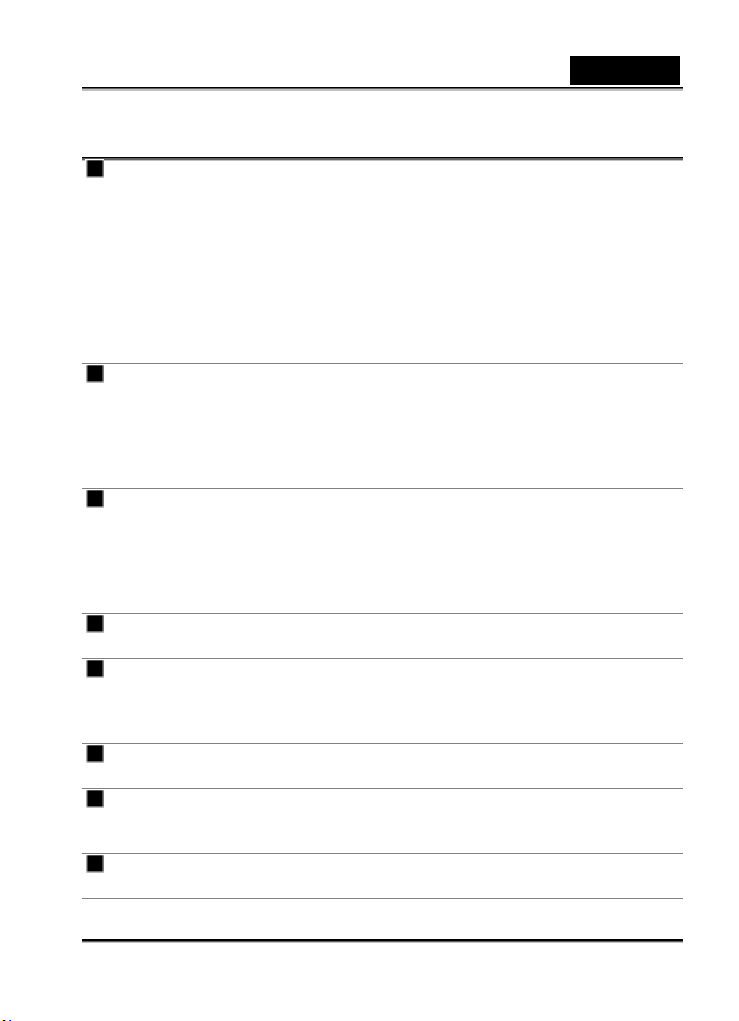
Pусский
Внимание
Запрещается эксплуатация камеры в случае перегрева, появления из нее дыма,
возникновения необычного запаха или шума. Запрещается эксплуатация камеры,
если она находится в одном из нестандартных состояний. Эксплуатация камеры в
любой из таких ситуаций может стать причиной возгорания или поражения
электрическим током. Незамедлительно прекратите пользоваться камерой,
выключите ее, а затем отключите
используете блок питания, отключите его от камеры, а затем от розетки. Если дым
больше не идет, обратитесь к своему дилеру или в сервисный центр для ремонта. Не
пытайтесь ремонтировать камеру самостоятельно. В этом случае гарантия
аннулируется.
Запрещается эксплуатация камеры, если в нее попали посторонние предметы.
Выключите камеру и отключите питание (аккумуляторы или блок питания). Если вы
используете блок питания, отключите его от камеры, а затем от розетки. Затем
обратитесь к своему дилеру или в авторизованный сервисный центр. Не пользуйтесь
камерой до ремонта. Это может стать причиной возгорания или поражения
электрическим током.
Если камера упала или получила повреждения, выключите ее и отключите источник
питания (аккумуляторы или блок питания).
Если вы используете блок питания, отключите его от камеры, а затем от розетки.
Затем обратитесь к своему дилеру или в авторизованный сервисный центр. Не
пользуйтесь камерой до ремонта. Это может стать причиной возгорания или
поражения электрическим током.
Не кладите камеру на неустойчивые поверхности (шаткие столы или наклонные
поверхности). Камера может упасть или перевернуться и стать причиной травм.
Не подвергайте камеру воздействию влаги. В камеру не должна попадать вода.
Особенно следует заботиться в случае эксплуатации камеры в плохую погоду (дождь
или снег), а также на пляже или около воды. Попадание воды в камеру может стать
причиной пожара или поражения электрическим током.
Не пытайтесь модифицировать камеру. Это может стать причиной пожара или
поражения электрическим током.
Не разбирайте корпус камеры. Это может привести к поражению электрическим
током. Внутренний осмотр, обслуживание и ремонт могут проводиться только
дилером или уполномоченным сервисным центром.
Если вы пользуетесь блоком питания, не прикасайтесь к разъему питания во время
грозы. Это может привести к поражению электрическим током.
питание (аккумуляторы или блок питания). Если вы
-2-
Page 3
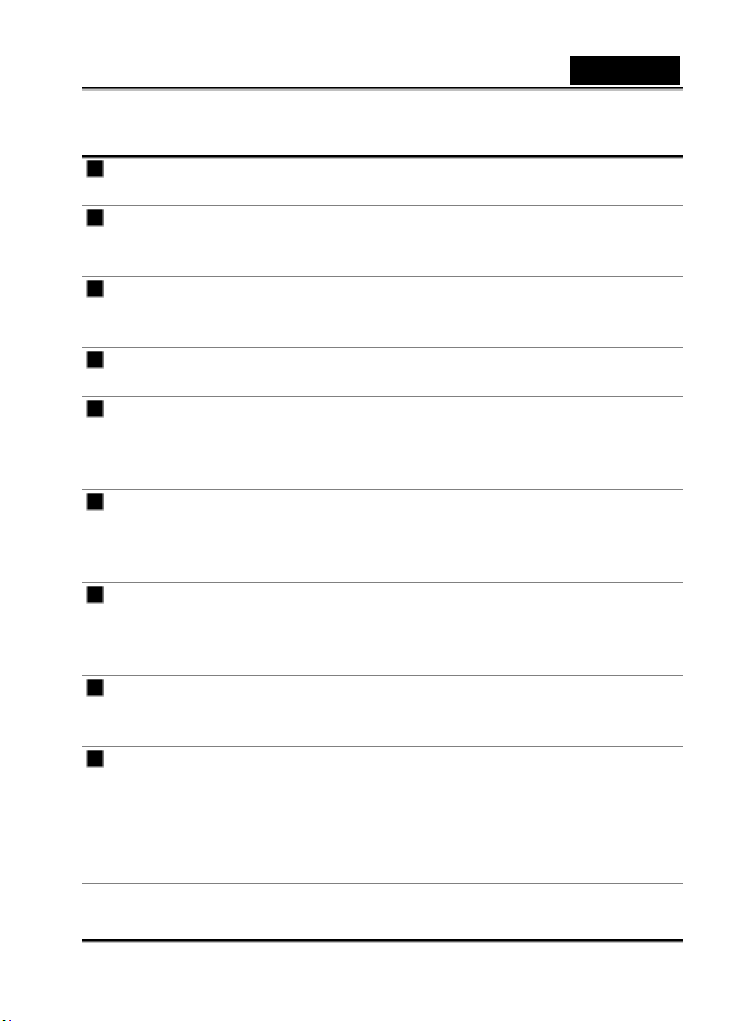
Pусский
Осторожно!
Не храните камеру во влажной или пыльной среде. Это может стать причиной пожара
или поражения электрическим током.
Не подвергайте камеру воздействию пара или паров бензина (не эксплуатируйте ее
рядом с кухонной плитой или увлажнителем). Это может стать причиной пожара или
поражения электрическим током.
Не накрывайте и не оборачивайте камеру и блок питания тканью. Это может привести
к перегреву и искривлению корпуса и стать причиной возгорания. Используйте камеру
и вспомогательные принадлежности в местах с хорошей вентиляцией.
Будьте осторожны с камерой, защищайте ее от ударов. Грубое обращение с камерой
может привести к ее неправильному функционированию.
Не носите включенную камеру. Если вы используете блок питания, выключите камеру,
отключите блок питания от камеры, а затем от розетки. Перед транспортировкой
отключите от камеры все соединительные шнуры. В противном случае возникает
опасность повреждения шнуров и возгорания или поражения электрическим током.
Если камера не эксплуатируется в течение долгого времени (например, во время
отпуска), выньте аккумуляторы или отключите камеру от источника питания. Если вы
используете блок питания, отключите его от камеры, а затем от розетки. В противном
случае возникает опасность возгорания.
Используйте только элементы питания, рекомендованные для этой камеры. В случае
применения несоответствующих элементов питания возможна утечка из них
жидкости, что может стать причиной возгорания, травмы или загрязнения
аккумуляторного отсека.
При установке элементов питания соблюдайте полярность (- и +). В случае
несоблюдения полярности возможна утечка жидкости из элементов питания, что
может стать причиной возгорания, травмы или загрязнения аккумуляторного отсека.
Если камера не будет использоваться в течение продолжительного времени, выньте
элементы питания. Возможная утечка из них может стать причиной возгорания,
травмы или загрязнения отсека аккумуляторов. В случае утечки из элементов
питания тщательно очистите и протрите аккумуляторный отсек и установите новые
элементы питания. Если вы прикасались к жидкости из элементов питания, хорошо
помойте руки.
-3-
Page 4
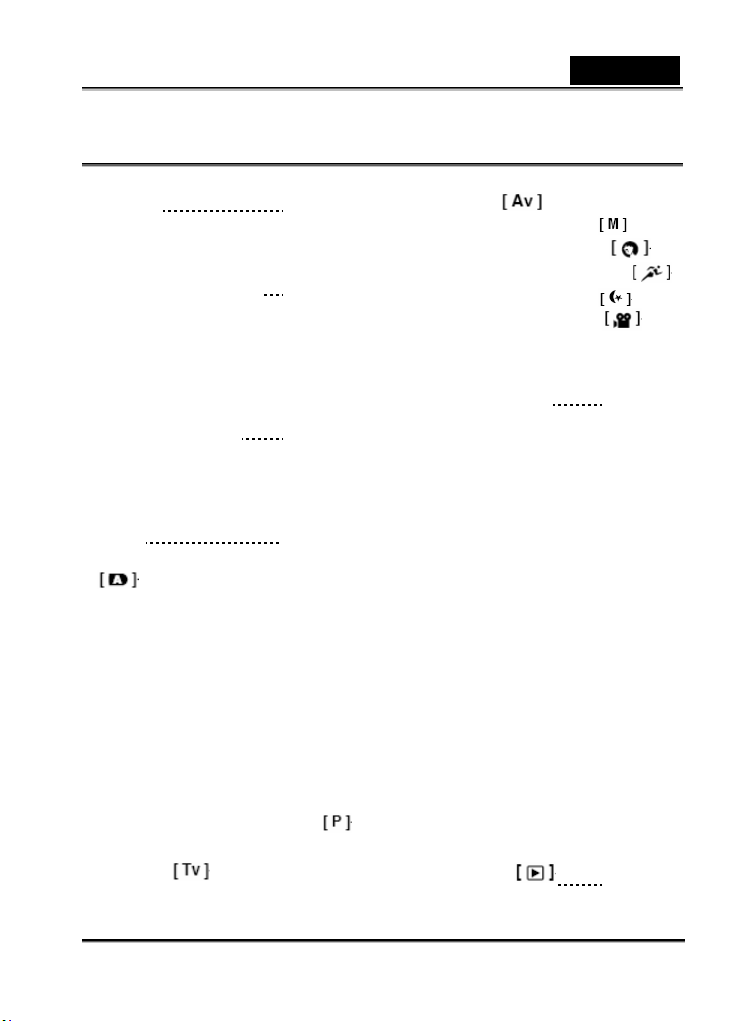
Оглавление
Введение 6-7
Обзор
Комплект поставки
Дополнительные принадлежности
Знакомство с камерой 8-13
Вид спереди
Вид сзади
Шкала режимов
Светодиодные индикаторы
видоискателя
Информация на ЖК-экране
Приступая к работе 13-16
Установка аккумуляторов
Зарядка аккумулятора
Установка платы памяти SD
Прикрепление ремешка
Съемка 16-28
Съемка в автоматическом режиме
Работа с видоискателем
Работа с ЖК-экраном
ЖК-дисплей (режим съемки)
Работа с оптическим «зумом»
Работа с цифровым «зумом»
Работа со встроенным таймером
Работа со вспышкой
Изменение режима фокусировки
Изменение компенсации экспозиции
Выбор размера и качества
изображения
Съемка в программном режиме
Съемка в режиме с приоритетом
выдержки
Съемка в режиме с приоритетом
диафрагмы
Съемка в ручном режиме
Съемка в режиме портрета
Съемка в спортивном режиме
Съемка в ночном режиме
Съемка в режиме фильма
Изменение предустановленных
параметров
(в режиме съемки)
Параметры изображения
Размер
Качество
Резкость
Контрастность
Цвет
Настройка функций
Режим съемки
Звуковое примечание
Яркость ЖК-экрана
Цифровой «зум»
Предварительный просмотр
Интервал/счетчик
Функция AE/AWB
Баланс белого
Вычисление
ISO
Установка баланса белого вручную
Просмотр
изображений
Просмотр фотографий (по одной)
Русский
28-35
35-42
-4-
Page 5
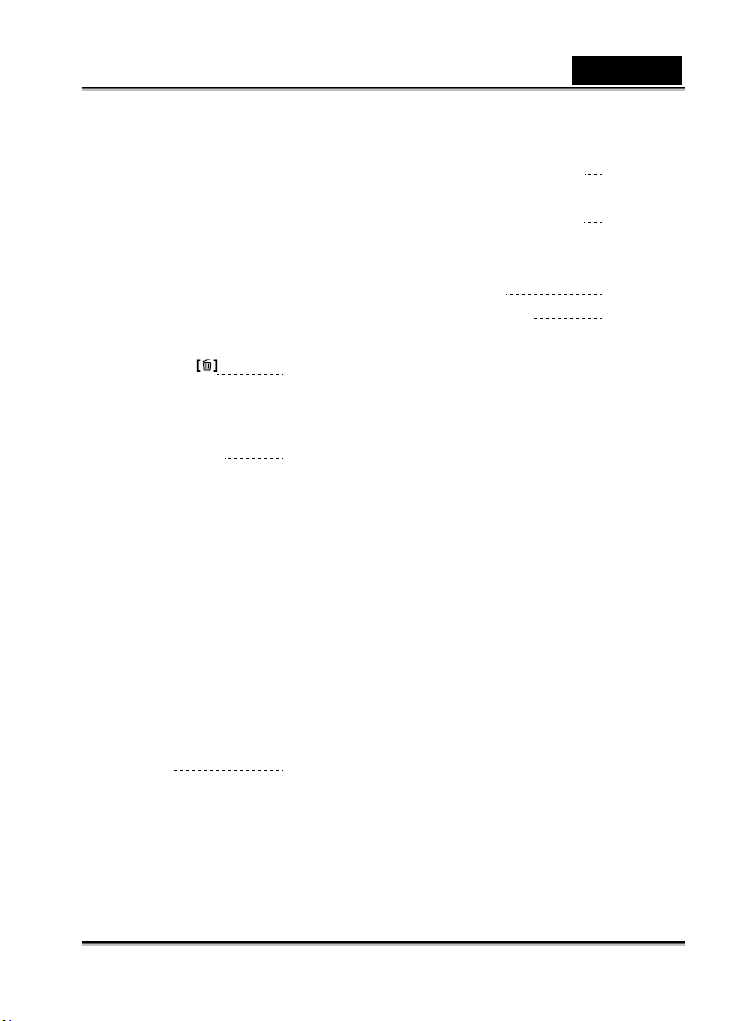
Запись звука
Просмотр видеозаписей
Вывод миниатюр
Просмотр с увеличением
Просмотр в режиме слайд-шоу
Цифровой формат заказа печати
DPOF
Защита
Яркость ЖК-экрана
ЖК-дисплей (режим просмотра)
Удаление
изображений
Удаление одного изображения
Удаление всех изображений
Удаление выбранных изображений
Режим настройки 43-47
Основные настройки
Информация о плате
Сброс счетчика кадров
Форматирование
Звук
Сигнал
Автоматическое отключение питания
Пользовательские настройки
Дата и время
Восстановление заводских настроек
Язык
Вывод видео
Информация о системе
Перенос отснятых кадров на
компьютер
Шаг 1. Установка драйвера USB
Шаг 2. Подключение камеры к
компьютеру
Шаг 3. Загрузка фотографий и
видеозаписей
42-43
47-50
Русский
Установка
программы PhotoSuite
Установка
программы PhotoVista
Подключение
камеры к другим
устройствам
Характеристики 52-53
50
51
52
-5-
Page 6
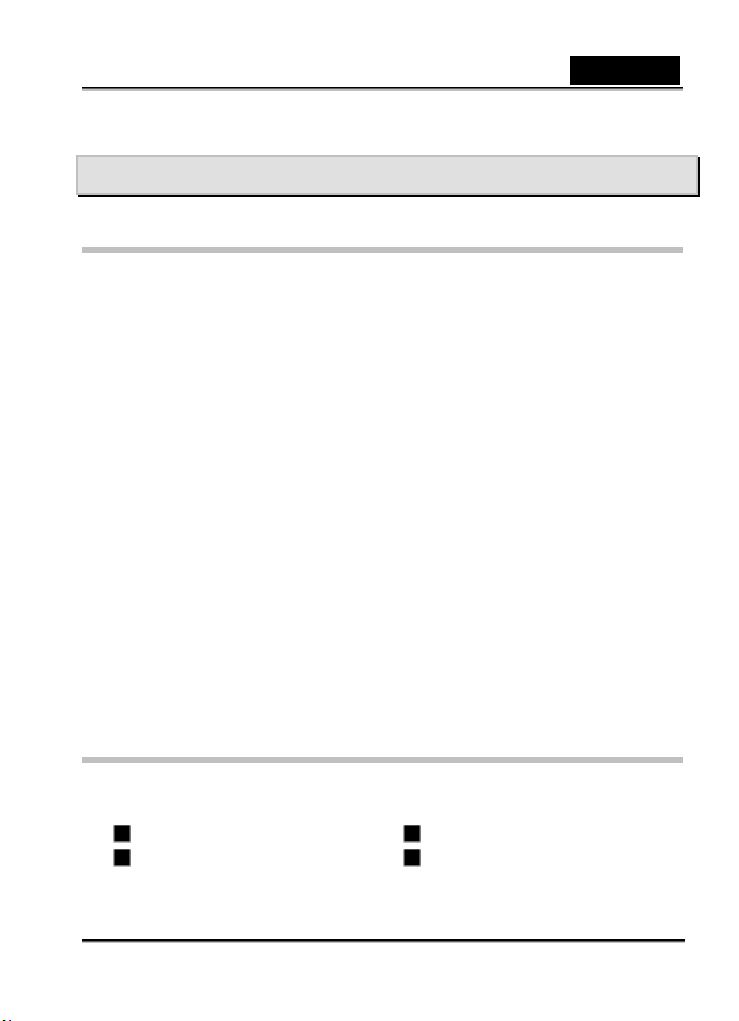
Русский
Введение
Обзор
Ваша новая цифровая камера делает качественные снимки с разрешением 2560 х 1920
пикселей. В ней используется 5,25-мегапиксельный фотоприемник CCD. Для выбора
композиции и подробного изучения снимка можно использовать оптический видоискатель
или цветной ЖК-экран TFT с диагональю 1,5 дюйма. Автоматический датчик управления
вспышкой определяет условия освещенности и использует вспышку по мере
необходимости. Это гарантирует получение правильных
Для записи отснятых кадров используется плата памяти SD. Даже при отключении камеры
снимки, сохраненные на плате памяти SD, не удаляются. Плата памяти SD поддерживает
многократное чтение и запись.
Отснятые фотографии можно загрузить в компьютер с помощью кабеля USB (для системы
Windows 98 и Mac OS 8.6 потребуется драйвер USB). Входящее в комплект поставки
программное обеспечение позволяет редактировать и ретушировать изображения на
компьютере. Можно пользоваться и другим программным обеспечением. Вы можете
обмениваться фотографиями с друзьями по электронной почте или через веб-сайты.
Функция DPOF позволяет распечатывать фотографии на DPOF–совместимом принтере:
достаточно вставить в принтер плату памяти.
Примечание.
При тестировании плат памяти емкостью 512 МБ использовались платы SD производства
Toshiba, Panasonic и Sandisk.
Комплект поставки
Вскройте упаковку и проверьте комплектность поставки. В случае несоответствия или
недостачи комплектующих обратитесь к своему дилеру.
Цифровая камера Кабель USB
Видеокабель Компакт-диск с программным
снимков.
обеспечением
-6-
Page 7
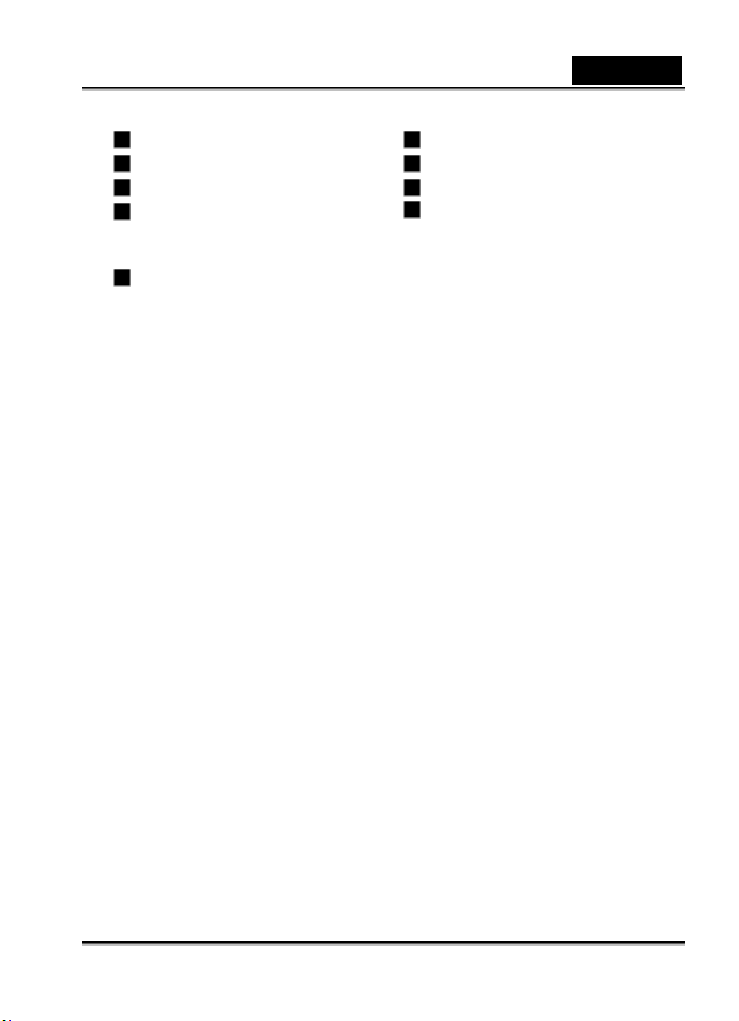
Русский
Руководство по эксплуатации Ремешок
Краткое руководство Мешочек для камеры
Rechargeable Батарея Иона Лития 2 Плата памяти SD емкостью 32 Мб
Rechargeable Заряжатель Батареи Иона
Лития
Переходник с вилок европейского типа
на американский
Примечание:
Вспомогательное оборудование и компоненты могут поменять по-разному розничным
торговцем.
Rechargeable Электрический
провод Заряжателя Батареи Иона
Лития
-7-
Page 8
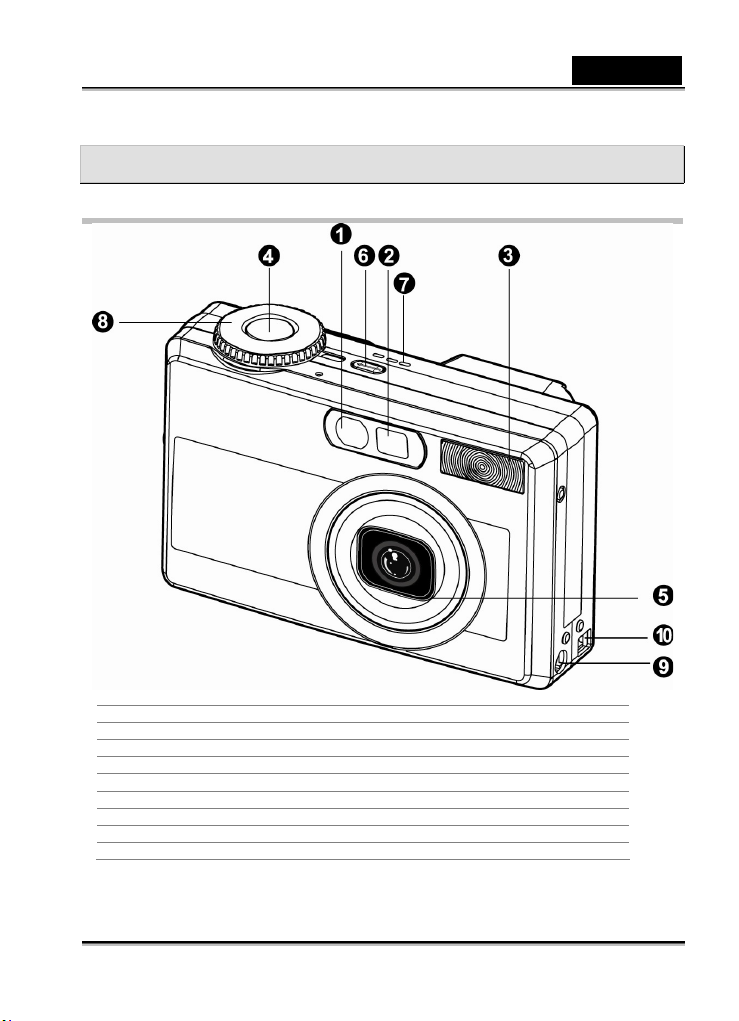
Знакомство с камерой
Вид спереди
Русский
1. Индикатор встроенного таймера/подсветка автофокуса
2. Оптический видоискатель
3. Встроенная вспышка
4. Спусковая кнопка
5. Объектив и крышка
6. POWER – кнопка питания
7. MIC – микрофон
8. Шкала режимов
9. Разъем питания постоянным током 5В
10. Выходной разъем USB/аудио/видео
-8-
Page 9
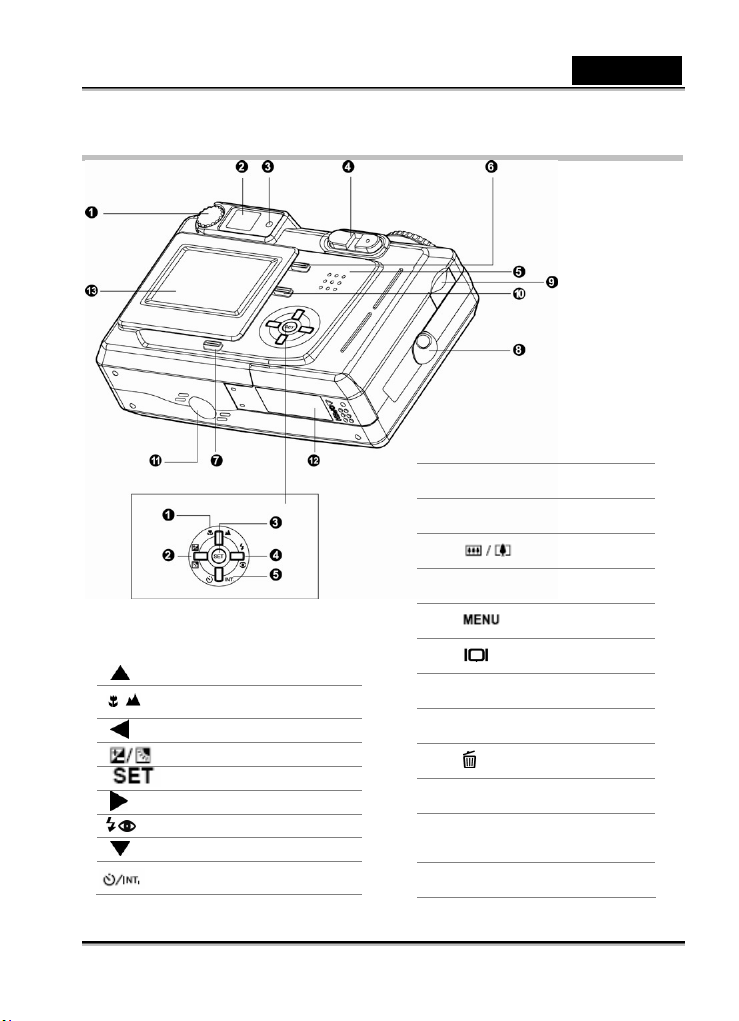
Вид сзади
1.
2.
3.
4.
5.
Кнопка со стрелкой вверх
Кнопка
/
фокусировки/макросъемки
Кнопка со стрелкой влево
Экспозиция/задний свет
Кнопка выбора
Кнопка со стрелкой вправо
Кнопка вспышки
/
Кнопка со стрелкой вниз
Кнопка встроенного
таймера/интервала
Русский
1. Шкала регулировки резкости
2. Видоискатель
3. Индикатор видоискателя
4. Кнопка «зума»
5. Динамик
6. Кнопка меню
7. Кнопка дисплея
8. Ушко для прикрепления
ремешка
9. Шкала команд
10. Кнопка удаления
11. Гнезд о для штатива
12. Крышка отсека
аккумуляторов/платы памяти
SD
13. ЖК-экран
-9-
Page 10
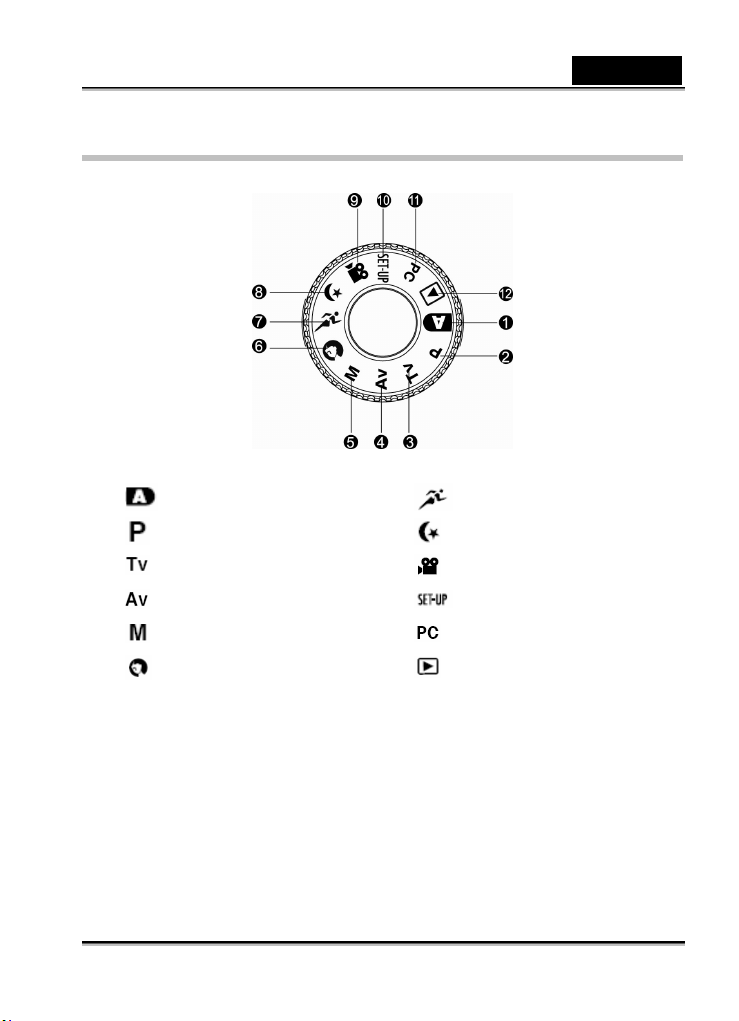
Шкала режимов
Русский
Авто
1.
2.
3.
4.
5.
6.
Программный
Tv (приоритет выдержки)
Av (приоритет диафрагмы)
Ручной
Портрет
7.
8.
9.
10.
11.
12.
Спортивный
Ночной
Видеосъемка
Настройка
Режим ПК
Просмотр
-10-
Page 11
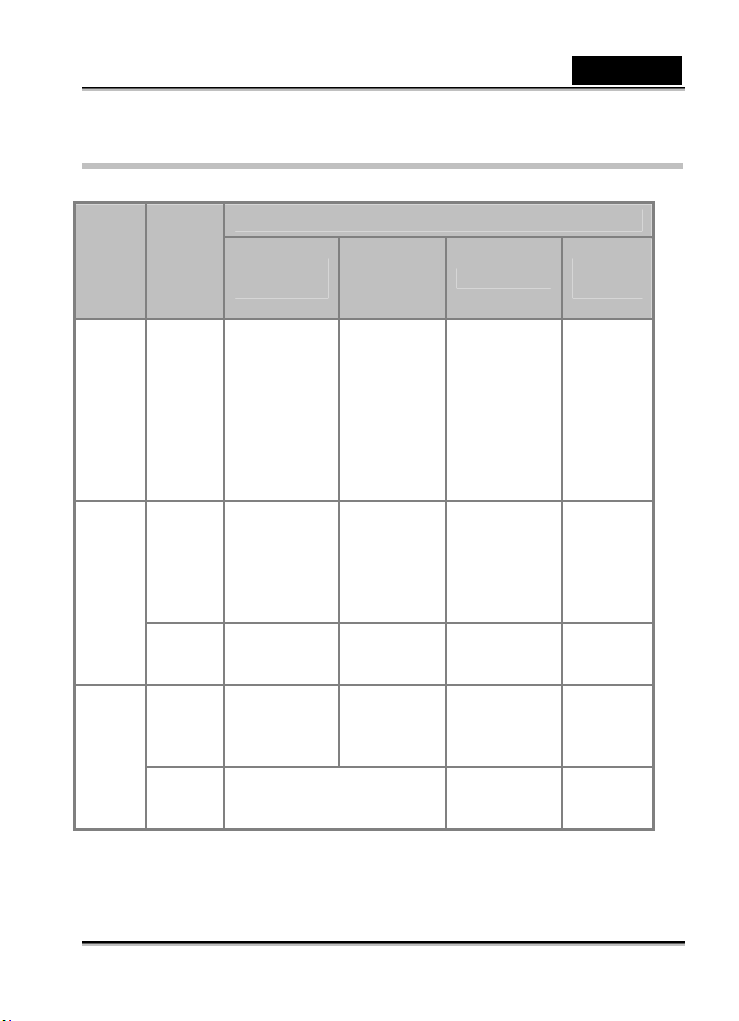
Индикатор видоискателя
Цвет
Зелены
й
Красны
й
Оранж
евый
Состоя
ние
Горит
Горит
Мигает
Горит
Мигает
Режим
съемки
Автоматическ
ая экспозиция
или
автофокус
заблокирован
ы нажатием
на спусковую
кнопку до
половины.
Идет запись
на плату
памяти SD.
Изображение
не в фокусе.
Обработка
изображений,
идет зарядка
вспышки
Оборудование работает
неправильно
Режим
настройки,
режим
зарядки
В режиме
ожидания.
Идет
обращение к
плате
памяти SD.
Отключение
Описание
Режим ПК
Установлено
соединение с
ПК.
Установлена
плата памяти
SD.
Установлено
подключение
к ПК.
Установлена
плата памяти
SD.
- -
(установлена
плата памяти
SD).
Плата памяти
SD не
установлена.
Русский
Аккумулят
ор
Идет
зарядка
Ошибка
Режим
ожидания
таймера
Нет
аккумулят
ора
-
-11-
Page 12
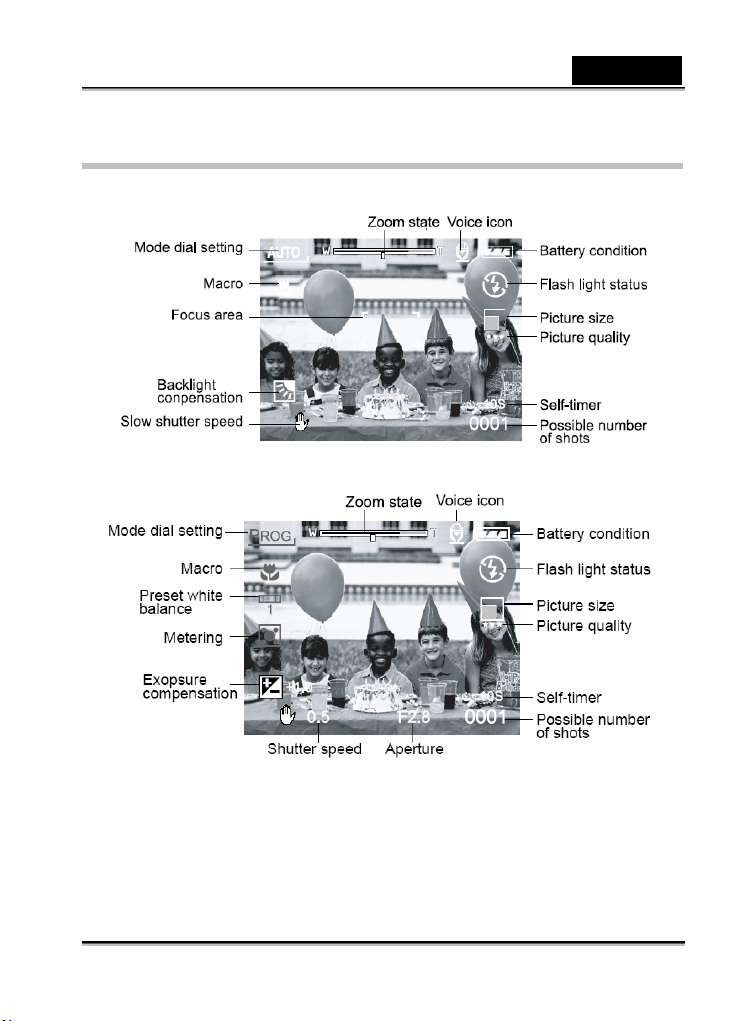
ЖК-монитор
Режим автоматической съемки
Русский
Программный, Tv, Av, ручной, портрет, спортивный, ночной
-12-
Page 13
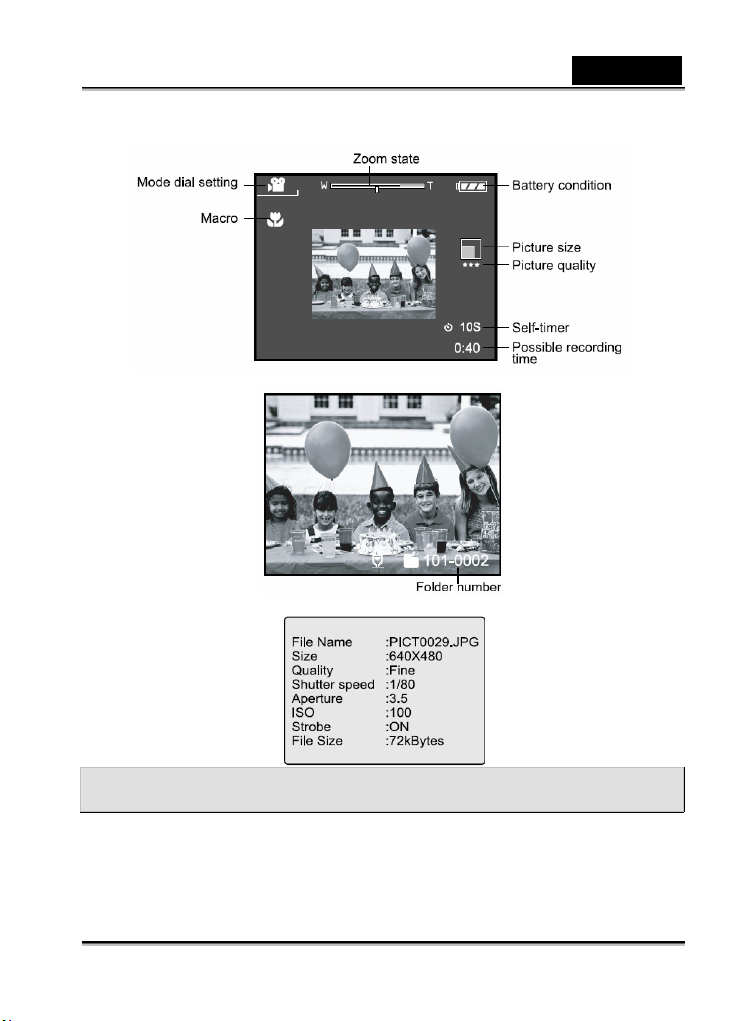
Режим видеосъемки
Русский
Режим просмотра (стандартный)
Режим просмотра (подробная информация)
Приступая к работе
-13-
Page 14
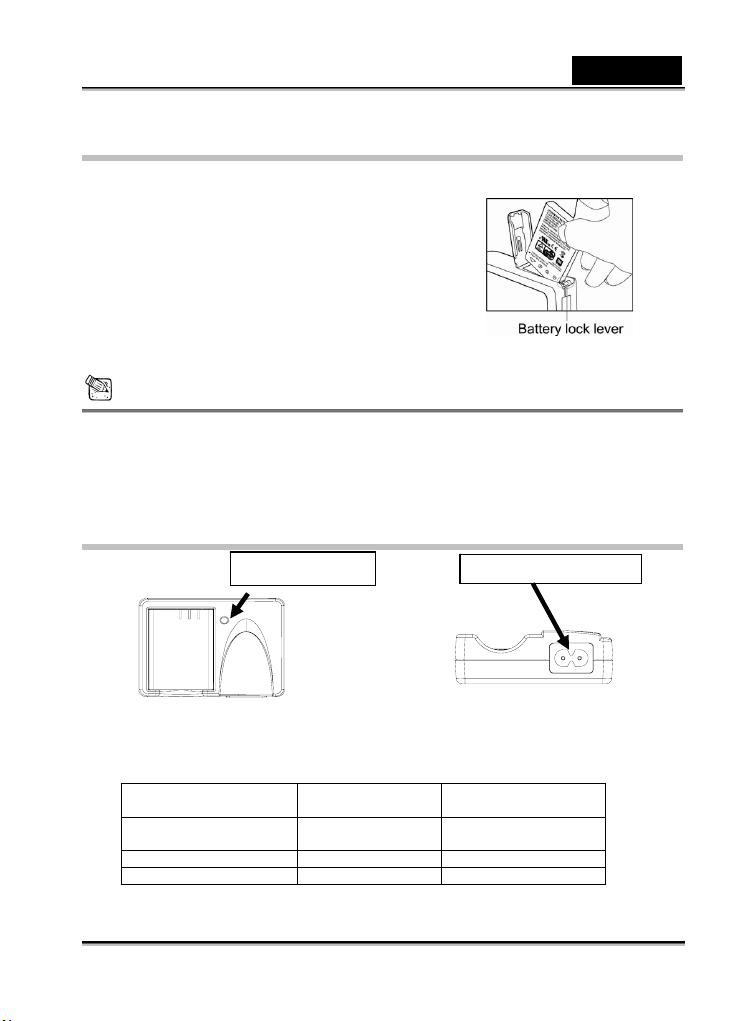
Русский
р
Установка аккумулятора
1. Выключите камеру.
2. Откройте крышку отсека аккумулятора/платы SD.
3. Вставьте аккумулятор. Соблюдайте полярность.
Отведите рычаг фиксации аккумулятора по
направлению к месту крепления ремешка и
установите аккумулятор по стрелке.
Установите аккумулятор как можно глубже.
4. Закройте крышку отсека аккумулятора/платы SD.
Снятие аккумулятора:
Откройте отсек аккумулятора/платы SD и
отпустите рычаг фиксации
Аккумулятор выдвинется из отсека, после чего его можно вынуть.
аккумулятора.
Примечания
Пользуйтесь только аккумуляторами указанного типа (литий-ионными).
Если аккумулятор не будет использоваться в течение длительного времени, выньте его
из камеры во избежание утечки и коррозии.
Запрещается использование аккумуляторов другого типа.
Не рекомендуется использовать аккумуляторы при особенно низких температурах. Это
может сократить срок их службы и оказать отриц ательн ое
влияние на работу камеры.
Зарядка аккумулятора
Индикато
Вход питания
1. Вставьте аккумулятор. Соблюдайте полярность.
Входное напряжение: 100-240 В/50-60 Гц
Выходное напряжение: 4,2 В/750 мА
2. Светодиодный индикатор:
Состояние
Аккумулятор не
установлен
Аккумулятор установлен Зеленый Полностью заряжен
Аккумулятор установлен Красный Идет зарядка
Сигнал
индикатора
Зеленый В порядке
-14-
Степень заряда
аккумулятора
Page 15
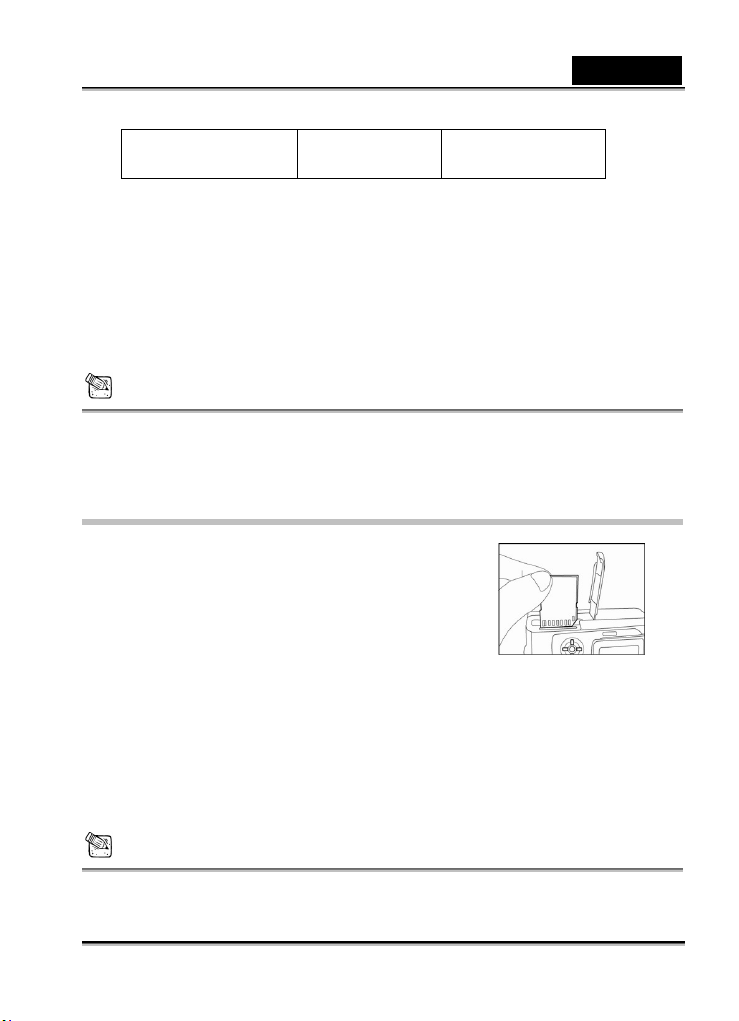
Русский
Аккумулятор
установлен/не
установлен
3. Замечание.
A. Новые аккумуляторы перед началом эксплуатации следует заряжать 3 часа.
B. Если при включении питания загорается зеленый индикатор, зарядное
устройство работает нормально и готово к работе.
C. Когда в устройство помещается аккумулятор, зеленый сигнал сменяется красным.
Это означает, что идет зарядка аккумулятора.
D. Если при включении питания индикатор не загорается, зарядное устройство
неисправно. Отключите питание.
E. Если аккумулятор заряжается уже 3 часа, но по-прежнему горит красный сигнал
индикатора, аккумулятор неисправен. Замените аккумулятор.
F. Для зарядки следующего аккумулятора дождитесь окончания текущей зарядки.
После этого выньте заряженный аккумулятор и зарядите следующий.
Не горит
Зарядное устройство
повреждено
Примечания
Запрещается использовать аккумуляторы, не одобренные производителем камеры.
Не подвергайте камеру воздействию высоких температур. Работайте с ней при
комнатной температуре.
Установка платы памяти SD (не входит в
комплект поставки)
Все фотографии и видеофрагменты, отснятые камерой,
можно сохранить на плате памяти SD (Secure Digital).
Сохраненные на плате изображения не удаля ютс я даже
после откл ючения питания камеры. Плата памяти SD
поддерживает многократное чтение и запись. Плата
памяти SD позволяет увеличить объем памяти до 512 Мб.
Это позволит сохранять больше снимков и
видеофрагментов.
1. Выключите камеру.
2. Сдвиньте крышку отсека аккумуляторов
в направлении, указанном стрелкой [OPEN].
3. Установите плату памяти SD
Лицевая сторона платы памяти (со стрелкой) должна быть обращена к лицевой
стороне камеры.
Если плата не вставляется, проверьте, правильно ли она сориентирована.
4. Закройте крышку отсека аккумуляторов/платы SD.
Для того чтобы вынуть плату памяти SD, выключите камеру. Откройте крышку
отсек а аккумуляторов/платы SD. Слегка нажмите на край платы памяти. Плата
выдвинется наружу.
и платы SD
Примечания
При включении камеры без платы памяти на ЖК-экран выводится сообщение «NO
-15-
Page 16
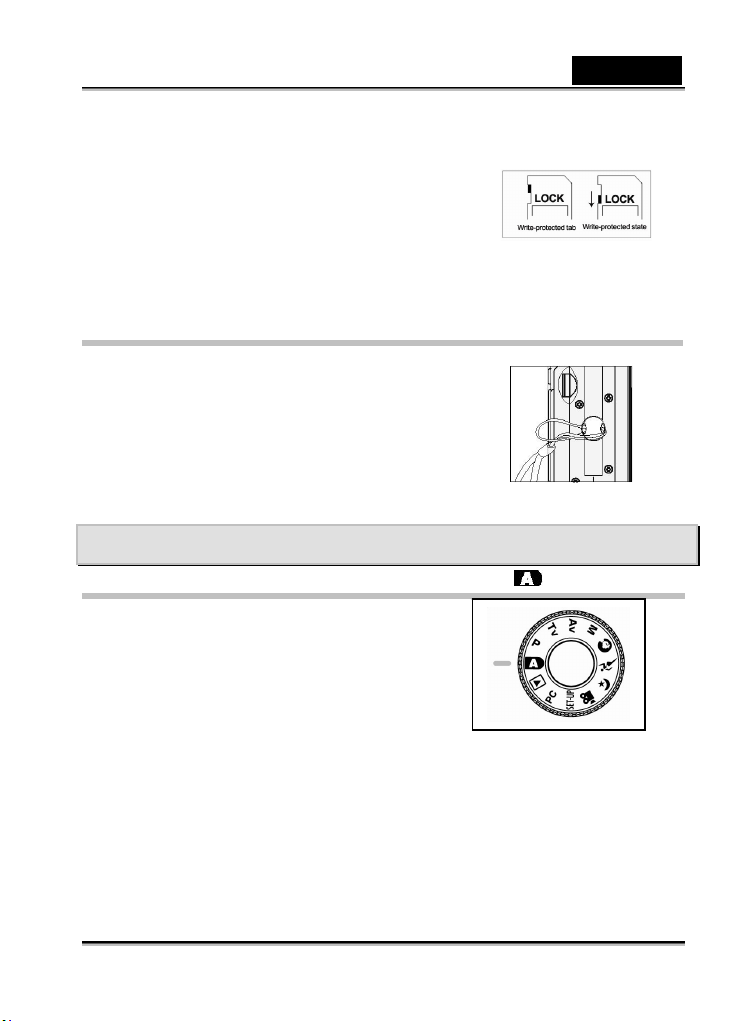
Русский
CARD» (Отсутствует плата).
Для защиты от случайного удаления информации с
платы памяти SD можно сдвинуть язычок защиты от
записи (с краю на плате) в положение
«заблокировано».
Для сохранения, редактирования или удаления
информации с платы памяти SD/MMC ее
необходимо разблокировать. Запрещается
использовать платы MMC.
Перед работой с платой памяти SD отформатируйте ее.
Прикрепление ремешка
Для того чтобы во время съемки камера не выскользнула из
рук, всегда пользуйтесь ремешком. Прикрепите ремешок
следующим образом:
1. Вкрутите небольшое кольцо на ремешке в отверстие
на камере.
2. Пропустите большую петлю через маленькую и
закрепите ремешок.
Съемка
Съемка в автоматическом режиме [ ]
Камера может делать по одному снимку, вести
длительную съемку и снимать несколько кадров с
различной экспозицией. Камера оборудована
оптическим видоискателем и полноцветным
ЖК-экраном TFT с диагональю 1,5 дюйма для выбора
кадра. Выбор кадра в видоискателе позволяет
сэкономить заряд аккумулятора. Если аккумулятор сильно разряжен, рекомендуется
пользоваться видоискателем. С помощью ЖК-экрана можно точно
просматривать все детали. Однако при работе с ЖК-экраном расходуется больше энергии
аккумулятора.
Работа с видоискателем
1. Включите камеру, нажав на кнопку POWER.
выбирать кадр и
-16-
Page 17

Русский
2. Установите на шкале режимов положение [ ].
3. Выберите кадр в видоискателе.
Вращайте шкалу регулировки резкости
до тех пор, пока изображение в
видоискателе не станет четким.
4. Нажмите на спусковую кнопку наполовину,
затем нажмите до конца.
Во время обработки снимка красный
индикатор видоискателя мигает.
Примечание
Если включена функция записи голосовых примечаний, сразу же после съемки
кадра начинается запись примечания. Для записи предоставляется 10 с. Один кадр
можно снабдить только одним примечанием. Для остановки записи полностью
нажмите на спусковую кнопку.
Работа с ЖК-экраном
1. Включите камеру, нажав на кнопку POWER.
2. Установите на шкале режимов положение [
По умолчанию ЖК-экран включен.
3. Выберите кадр на ЖК-экране.
4. Нажмите на спусковую кнопку наполовину
(камера подберет экспозицию и вдержку),
затем нажмите на спусковую кнопку до конца.
Во время обработки снимка красный индикатор
видоискателя мигает.
ЖК-дисплей (режим съемки)
Кнопка дисплея [
кадров или видеосъемки изображение при предварительном просмотре воспроизводится
только в полноэкранном режиме.
Полноэкранный режим вывод изображения экран отключен ЖК-экран выключен
] позволяет выбирать формат дисплея. В режиме съемки одиночных
Примечания
При ярком свете изображение на ЖК-экране темнеет. Это нормально.
При долгой работе с ЖК-экраном максимальное число кадров сокращается. С целью
экономии заряда аккумуляторов и увеличения числа возможных кадров рекомендуется
отключать ЖК-экран и пользоваться видоискателем.
].
-17-
Page 18

Русский
Работа с оптическим «зумом»
При съемке с изменением фокусного расстояния объектив
движется. В таком режиме можно вести
широкоформатную съемку и съемку крупным планом.
Приблизить объект можно нажатием на кнопку [
удал ить – нажатием на кнопку [
1. Установите один из режимов [
[
], [ ], [ ], [ ], [ ] и включите питание
камеры.
2. При необходимости включите ЖК-экран, нажав на
кнопку [
3. Кнопками
Нажатие на кнопку [
Нажатие на кнопку [
4. Нажмите на спусковую кнопку наполовину, затем нажмите до конца.
].
/[ ] выберите кадр.
в соответствии с нажатием кнопки.
].
], [ ], [ ], [ ],
] приближает и увеличивает объект съемки.
] удаляет и уменьшает объект съемки. Объектив движется
], а
Работа с цифровым «зумом»
Цифровой «зум» позволяет приблизить и увеличить изображение. Чем сильнее
увеличение изображения, тем выше его зернистость. Функцией цифрового «зума» можно
пользоваться только при включении ЖК-экрана и
цифрового «зума». Для съемки в режиме «зума»
выполните следующие действия:
1. Установите один из режимов [
[
], [ ], [ ], [ ], [ ], [ ] и включите
питание камеры.
2. При необходимости включите ЖК-экран,
нажав на кнопку [
3. Включите цифровой «зум» следующим образом:
a. Нажмите на кнопку MENU.
b. Кнопками
c. Кнопками
кнопку SET.
d. Кнопками
e. Нажмите на кнопку MENU.
f. Для активизации цифрового «зума» нажмите на кнопку [
удерживайте ее до тех пор, пока изображение на ЖК-экране не будет
увеличено.
4. Для съемки в режиме «зума» нажмите на спусковую кнопку.
].
или откройте страницу Function (Функция).
или выберите Digital Zoom (Цифровой «зум»), затем нажмите на
или выберите ON (Вкл.), затем нажмите на кнопку SET.
], [ ], [ ],
] до конца и
-18-
Page 19

Русский
Примечания
Камера поддерживает 1-3-кратное оптическое увеличение и 1-4-кратное цифровое
увеличение.
Функция цифрового «зума» отключается при отключении ЖК-экрана.
Работа со встроенным таймером
Кнопка встроенного таймера [ ] позволяет переключаться между режимами
встроенного таймера: «OFF» (Выкл., используется по умолчанию) и «Self timer (2 sec., 10
sec., 10+2 sec. or Interval)» (Встроенный таймер [2 с, 10 с, 10+2 с или интервал]).
2 с Камера автоматически делает снимок через 2 с.
10 с Камера автоматически делает снимок через 10 с.
10+2 с Камера автоматически делает снимок через 10 с, а затем, через 2 с,
еще один.
Если конденсатор вспышки заряжен не полностью, второй снимок
можно сделать через две секунды после зарядки.
[Интервал] Камера автоматически делает снимки через указанный интервал до
тех пор, пока не будет заполнена плата памяти или не разрядится
Активизируйте таймер нажатием на спусковую кнопку. После выбора этого режима на
ЖК-экран выводится
передней панели быстро мигает. Функция таймера
позволяет вам попасть в кадр при групповой съемке.
1. Установите камеру на штатив или на ровную
неподвижную поверхность.
2. Установите один из режимов [
[
питание камеры.
3. Нажмите на кнопку [
При нажатии на кнопку встроенного таймера выводятся следующие варианты:
Off (выкл.) 10 sec (10 с) 2 sec (2 с) 10+2sec (10+2 с) Interval
4. Выберите кадр.
5. Нажмите на спусковую кнопку наполовину, затем нажмите до конца.
Включится встроенный таймер по прошествии установленного времени будет
аккумулятор.
], [ ], [ ], [ ], [ ], [ ] и включите
пиктограмма таймера, а в течение последних 3 с индикатор на
], [ ], [ ],
].
(Интервал)
-19-
Page 20

Русский
сделан снимок.
Если съемка ведется при включенном ЖК-экране, на нем выводится обратный
отсчет.
Примечания
После съемки одного кадра таймер отключается.
В режиме длительной съемки таймер не работает.
В режиме [
автоматически начинает съемку через 2 с или через 10 с.
] возможна только 2- или 10-секундная задержка. Камера
Работа со вспышкой
При недостаточной освещенности вспышка включается автоматически. Режим вспышки
можно выбирать. Выбранный режим вспышки останется активным даже в случае
отключения камеры.
1. Установите один из режимов [ ], [ ], [ ], [ ], [ ] и включите питание камеры.
2. Нажимайте на кнопку [
При нажатии на кнопку вспышки [
следующими режимами:
[ничего не выводится] автоматический
[
3. Выберите кадр и нажмите на спусковую кнопку наполовину, затем нажмите до конца.
Примечание
Через 5 или 10 с после срабатывания вспышки, пока горит оранжевый сигнал
индикатора, нужно быть готовым к съемке следующего кадра.
Имеется четыре режима вспышки: автоматический, подавление «эффекта красных глаз»,
принудительная вспышка и отключение вспышки.
Приведенная ниже таблица поможет выбрать подходящий режим вспышки.
Значок Режим вспышки Описание
[ ] Автоматический Вспышка включается автоматически в
] до тех пор, пока не появится нужный режим вспышки.
] в режиме происходит переключение между
подавление «эффекта
красных глаз»
] вспышка отключена [ ] вспышка включена
зависимости от освещенности.
-20-
Page 21

Русский
Подавление «эффекта
красных глаз» (с
автоматической
вспышкой, за
исключением режимов
[Tv] [Av],[M])
Принудительная
вспышка
Вспышка выключена Вспышка отключается. Этот режим
Этот режим рекомендуется как
основной. Перед основной вспышкой
проводится серия предварительных.
Благодаря этому зрачок сужается и
устраняется эффект красных глаз. Этот
режим рекомендуется при съемке
людей и животных в условиях низкой
освещенности.
Вспышка включается всегда,
независимо от освещенности.
Рекомендуется для съемки
высококонтрастных изображений
(контровой свет) и глубоких теней.
рекомендуется для съемки в местах, где
использование вспышки запрещено, а
также если расстояние до объекта
съемки превышает дальность действия
вспышки.
Примечания
Автоматическую вспышку можно установить только в режиме [ ]. В режимах [M],
[P], [Tv] и [Av] использовать вспышку автоматически нельзя.
В режиме портрета [ ] вспышка автоматически переходит в режим подавления
«эффекта красных глаз».
В спортивном режиме [
В ночном режиме [
установлен режим фокусировки [
] вспышка автоматически переходит в режим [ ].
] вспышка автоматически переходит в режим [ ], ели только не
].
Изменение режима фокусировки
1. Установите один из режимов [ ], [ ], [ ], [ ],
[
], [ ], [ ], [ ], [ ] и включите питание
камеры.
2. Нажмите на кнопку фокуса .
Выбранный режим выводится на ЖК-экране.
(без индикации):
Обычный автофокус (от 0,8 м до бесконечности)
-21-
Page 22
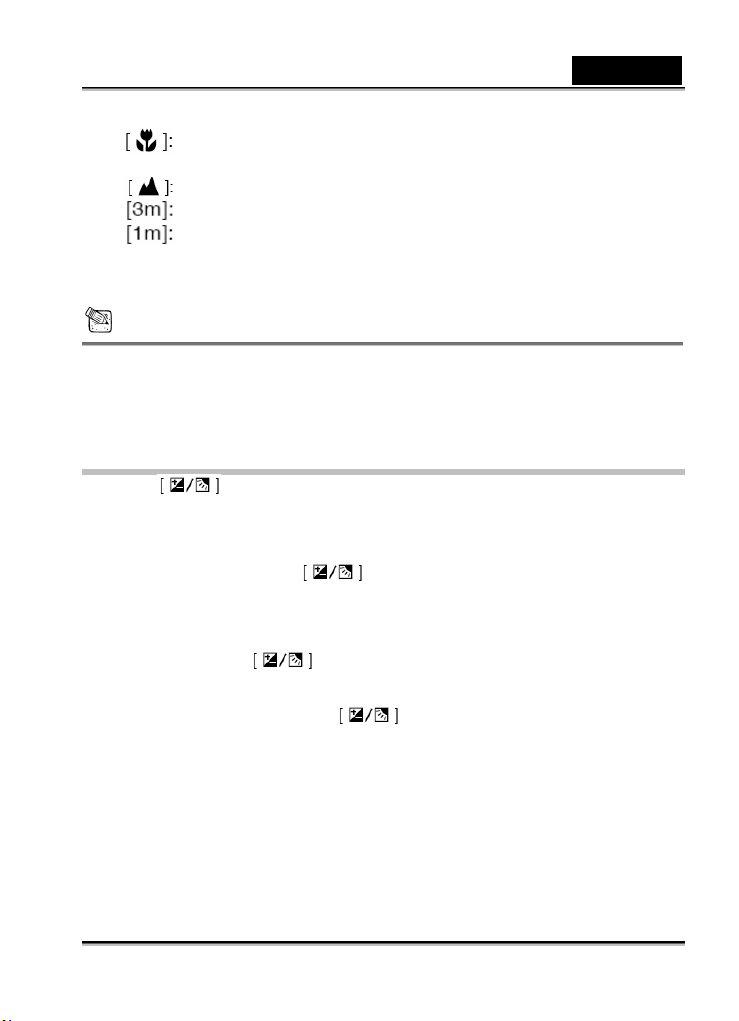
Русский
3. Выберите кадр.
4. Нажмите на спусковую кнопку наполовину, затем нажмите до конца.
Автофокус для макросъемки (от 0,09 м до
бесконечности – широкоугольная съемка, от 0,3 м до
бесконечности – телесъемка).
Фокусировка на бесконечности.
Фокусировка на объектах на расстоянии 3 м.
Фокусировка на объектах на расстоянии 1 м.
Примечания
При макросъемке пользуйтесь для компоновки кадра ЖК-экраном. Это поможет
избежать проявления эффекта параллакса.
Конкретных рекомендаций по выбору режима (обычный или макро) в зависимости от
типа объектов нет. Проведите съемку в обоих режимах и сравните результаты.
Закончив макросъемку, НЕ ЗАБУДЬТЕ вернуть объектив в обычное состояние.
Изменение компенсации экспозиции
Параметр позволяет намеренно сделать изображение более темным или
светлым.
Воспользуйтесь им, если не удается получить оптимальную яркость (экспозицию).
Например, если яркость объекта и фона не сбалансирована или объект занимает очень
малую часть экрана.
Кнопка компенсации экспозиции
mode» (обычная съемка), «Backlight compensation capturing mode» (компенсация
контрового света) и «Exposure compensation adjusting mode» (компенсация экспозиции).
1. Установите один из режимов [P], [Tv], [Av] и включите камеру.
2. Нажимая на кнопку
контрового света.
3. Выбрав режим, поверните шкалу команд необходимым образом для настройки
экспозиции и нажмите на кнопку
Для уменьшения экспозиции (затенения) вращайте шкалу команд против
часовой стрелки, для увеличения экспозиции (осветления) – по часовой стрелке.
4. Выберите кадр и нажмите на спусковую кнопку наполовину, затем нажмите до конца.
позволяет выбрать режимы «Normal capturing
, выберите режим компенсации экспозиции или
еще раз.
-22-
Page 23

Русский
Объекты съемки и устанавливаемые значения
Положительная (+) компенсация
• копирование печатного текста (черный текст на белом фоне);
• освещенные сзади портреты;
• очень яркие кадры (например, снежные поля) и объекты с высоким коэффициентом
отражения;
• съемка неба.
Отрицательная (-) компенсация
• освещенные объекты, особенно на темном фоне;
• копирование печатного текста (белый текст на черном фоне);
• кадры с низким коэффициентом отражения (например, снимки зеленой или темной
листвы).
Примечания
При выборе режима «Backlight compensation capturing mode» (компенсация контрового
света) значение компенсации экспозиции автоматически устанавливается равным +1,3
EV, а выбранное значение компенсации не учитывается.
В режиме «Exposure compensation» (компенсация экспозиции) по умолчанию
используется значение 0,0 EV. Можно выбрать следующие значения: -2.0 / -1.7 / -1.3 /
-1.0 /- 0.7 / -0.3 / 0 (используется по умолчанию) / +0.3 / +0.7/ +1.0 / +1.3 / +1.7 / +2.0
Компенсацию экспозиции нельзя установить в режиме [ ].
Иногда достичь идеальной яркости в темных условиях не удается даже при установке
большого значения экспозиции.
-23-
Page 24

Русский
В этом случае нажмите на спусковую кнопку и проверьте яркость на предварительном
изображении.
Выбор размера и качества изображения
Размер и качество изображения определяют размер изображения в пикселях, объем
файла изображения и степень его сжатия. Эти параметры влияют на число кадров. От них
зависит количество изображений, которые можно сохранить на плате SD.
Высококачественные фотографии большего размера обеспечивают лучшие результаты,
но занимают больше места в памяти. Высокое качество и большой размер рекомендуется
для фотографий, которые будут выводиться на печать, и в тех случаях, когда важна
детализация. Снимки с более низким качеством и разрешением занимают меньший объем
памяти и при этом годятся для отправки
Интернете.
по электронной почте или публикации в
Изменение размера или качества изображения:
1. Установите на шкале режимов один из режимов [
[
], [ ] и включите камеру.
], [ ], [ ], [ ], [ ], [ ],
2. Нажмите на кнопку MENU.
Появится экран меню.
3. Кнопками
/ выберите размер или качество изображения.
4. Нажмите на кнопку SET. Выберите нужный размер или качество изображения
кнопками
или .
5. Для подтверждения нажмите на кнопку SET. Для выхода из меню нажмите на
кнопку .MENU.
В таблице ниже указано примерное число снимков.
Режим фотосъемки
Режим качества
(степень сжатия)
Высокое (1/4)
Стандартное (1/8)
Размер
изображения
5М
(2560 х 1920)
3M
(2048 х 1536)
1,2M
(1280 х 960)
VGA
(640 х 480)
5М
(2560 х 1920)
3M
(2048 х 1536)
1,2M
(1280 х 960)
VGA
(640 х 480)
16
32
8 МБ
МБ
2 6 13 27 55 105 222
4 10 22 46 93 177 374
9 20 42 86 174 331 698
31 69 145 298 602 1147 2417
4 10 22 46 93 177 374
8 17 36 74 150 286 604
15 34 72 149 301 572 1208
48 100 210 430 870 1657 3491
МБ
64
МБ
128
МБ
256
МБ
512
МБ
-24-
Page 25

Русский
5М
(2560 х 1920)
3M
Экономичное (1/16)
(2048 х 1536)
1,2M
(1280 х 960)
VGA
(640 х 480)
Режим видеосъемки
Режим качества
(степень сжатия)
Высокое (1/10)
Стандартное (1/14)
Экономичное (1/19)
* Эти данные получены по результатам тестов. Фактическая емкость зависит от условий и
параметров съемки.
Размер изображения Время съемки (с), макс.
Половинный (160 х 120) 90
Половинный (160 х 120) 120
Половинный (160 х 120) 180
9 20 42 86 174 331 698
15 34 72 149 301 573 1208
28 60 126 258 522 994 2094
91 181 379 775 1566 2984 6284
Полный (320 х 240) 30
Полный (320 х 240) 45
Полный (320 х 240) 60
Съемка в программном режиме [P]
Камера автоматически выбирает выдержку и диафрагму в
зависимости от яркости объекта.
В этом режиме можно изменять баланс белого, систему
измерения и компенсацию экспозиции.
1. Установите на шкале режим [P] и включите камеру.
2. Выберите кадр.
3. Нажмите на спусковую кнопку наполовину, затем
нажмите до конца.
Съемка в режиме с приоритетом выдержки [Tv]
В этом режиме съемка ведется с приоритетом выдержки.
Камера автоматически выбирает значение диафрагмы в
зависимости от установленной выдержки.
При меньшей выдержке движущиеся объекты на снимке
буду выглядеть неподвижными.
При большей выдержке движущиеся объекты будут
выглядеть смазанными.
1. Установите на шкале режим [Tv] и включите камеру.
2. Поворотом шкалы команд выберите выдержку.
3.
Выберите кадр и нажмите на спусковую кнопку наполовину, затем нажмите до конца.
-25-
Page 26

Русский
Примечание
Если нужной комбинации нельзя достичь даже при установке предельной диафрагмы,
значение диафрагмы выводится красным.
Съемка в режиме с приоритетом диафрагмы [Av]
В этом режиме съемка ведется с приоритетом диафрагмы.
Камера автоматически выбирает значение выдержки в
зависимости от установленной диафрагмы.
При меньшей диафрагме получаются портреты с нечетким
фоном. Чем меньше диафрагма, тем более размыт фон.
При большей диафрагме резкими будут и близкие, и
удаленные объекты (например, при съемке пейзажей). Чем
больше диафрагма, тем
1. Установите на шкале режим [Av] и включите камеру.
2. Поворотом шкалы команд выберите диафрагму.
На ЖК-экран будут выведены значения диафрагмы и соответствующее ему значение
выдержки.
3. Выберите кадр и нажмите на спусковую кнопку наполовину, затем нажмите до конца.
больше область резкости.
Примечание
Чем больше фокусное расстояние, тем меньше диафрагма, и наоборот.
Съемка в ручном режиме [M]
В этом режиме перед съемкой можно независимо
установить как выдержку, так и диафрагму. Выдержка и
диафрагма устанавливаются вращением шкалы
команд.
1. Установите на шкале режим [M] и включите
камеру.
2. Установите отдельно значения выдержки и
диафрагмы.
Нажмите на кнопку
выдержку или диафрагму. Возможная функция будет представлена на ЖК-экране
синим цветом.
Вращая шкалу команд, выберите значение.
3. Выберите кадр и нажмите на спусковую кнопку наполовину, затем нажмите до конца.
и выберите
-26-
Page 27

Съемка в режиме портрета [ ]
Выбирайте этот режим для съемки людей (фон не в
фокусе). Вспышка при этом автоматически переходит в
режим подавления «эффекта красных глаз».
1. Установите на шкале режим [ ] и включите
камеру.
2. Выберите кадр.
3. Нажмите на спусковую кнопку наполовину, затем
нажмите до конца.
Съемка в спортивном режиме [ ]
Выбирайте этот режим для съемки быстродвижущихся
объектов. Вспышка в этом режиме невозможна.
1. Установите на шкале режим [ ] и включите
камеру.
2. Выберите кадр.
3. Нажмите на спусковую кнопку наполовину, затем
нажмите до конца.
Съемка в ночном режиме [ ]
Выбирайте этот режим для съемки людей и объектов в
темное время суток. Вспышка при этом автоматически
переходит в режим синхронизации при низкой выдержке
(срабатывает при малой выдержке).
1. Установите на шкале режим [
камеру.
2. Выберите кадр.
3. Нажмите на спусковую кнопку наполовину, затем
нажмите до конца.
] и включите
Русский
Съемка в режиме фильма [ ]
В режиме фильмов можно записывать видеофрагменты с разрешением 320 х 240 и 160 х
120 пикселей.
Если шкалу режимов повернуть в положение [
видеофрагменты с записью звука.
Изображение для предварительного просмотра выводится на ЖК-экране.
В режиме фильмов [
] ЖК-экран не отключается.
], камера начнет снимать
-27-
Page 28

Русский
1. Установите на шкале режимов положение [ ].
2. Выберите кадр и нажмите на спусковую кнопку наполовину, затем нажмите до конца.
Начнется съемка. На ЖК-экране появится надпись [REC] (Идет запись).
3. Для остановки записи полностью нажмите на спусковую кнопку.
Если этого не сделать, съемка прекратится автоматически, когда на плате
памяти SD не останется свободного места или при достижении
видеофрагментом максимального допустимого размера.
Примечание
В режиме [ ] нельзя установить или включить компенсацию экспозиции.
В режиме [
Разрешение во время съемки и просмотра составляет 32- х 240 или 160 х 120.
Видеофрагменты, отснятые с разрешением 320 х 240, выводятся на полный ЖК-экран,
а с разрешением 160 х 120 – в центре экрана.
] вспышка автоматически отключается.
Изменение предустановленных
параметров (в режиме съемки)
Эти меню используются для установки основных параметров, задействованных при
съемке в режимах [
1. Установите один из режимов [
включите питание камеры.
2. Нажмите на кнопку MENU.
Появится экран меню.
3. Кнопками
меню.
4. Кнопками
параметр и нажмите на кнопку SET.
На экране появятся возможные значения
этого параметра.
5. Кнопками
значение и нажмите на кнопку SET.
Настройки будут сохранены, на ЖК-экране
вновь появится меню.
6. Для выхода из меню нажмите на кнопку .MENU.
Камера готова к съемке.
], [ ], [ ], [ ], [ ], [ ], [ ], [ ] или [ ].
], [ ], [ ], [ ], [ ], [ ], [ ], [ ], [ ] и
или откройте нужную страницу
или выберите нужный
или выберите нужное
-28-
Page 29

Русский
Параметры изображения
Для изображения можно настроить пять
параметров: Size (размер), Quality (качество),
Sharpness (резкость), Contrast (контрастность) и
Color (цвет).
Размер
Выбор нужного размера изображения.
[2560 х 1920]: 2560 х 1920 пикселей
[2048 х 1536]: 2048 х 1536 пикселей
[1280 х 960]: 1280 х 960 пикселей
[640 х 480]: 640 х 480 пикселей
Примечание
В режиме [ ] можно выбрать только один из двух размеров изображения: 320 ч 240
или 160 х 120 пикселей.
Качество
Выбор качества (степени сжатия) записи снимка.
[Fine] (высокое): сжатие ј (фотография)
[Standard] (стандартное): сжатие 1/8
[Economy] (низкое): сжатие 1/16
Резкость
Выбор резкости изображения.
[Hard] (сильная): очень резкое
[Normal] (нормальная): обычная резкость
или 1/10 (видеозапись)
(фотография) или 1/14
(видеозапись)
(фотография) или 1/19
(видеозапись)
изображение
(используется по
-29-
Page 30

Русский
умолчанию)
[Soft] (мягкая): мягкое изображение
Примечание
Эта функция недоступна в режиме [ ].
Контрастность
Выбор контрастности изображения.
[Hard] (сильная): высокая контрастность.
[Normal] (нормальная): значение,
используемое по умолчанию
[Soft] (мягкая): низкая контрастность
Цвет
Выбор цвета изображения.
[Standard] (стандартный): обычный цвет
(используется по умолчанию)
[Vivid] (яркий): живой, яркий цвет
[Sepia] (сепия): сепия
[Monochrome] (монохромный): черно-белый
Настройка функций
В меню Function Setting можно настроить шесть параметров: Capture Mode (режим съемки),
Voice Memo (звуковое примечание), LCD Brightness (яркость ЖК-экрана), Digital Zoom
(цифровой «зум»), Preview (предварительный просмотр) и Interval/Count
(Интервал/счетчик).
Режим съемки
Выбор режима съемки.
[Single] (однократная): съемка по одному
кадру (используется
по умолчанию).
-30-
Page 31

Русский
[Continuous] (длительная): в этом режиме снимается несколько кадров с интервалом не
менее 0,5 с. Можно снять не более трех кадров подряд.
[Auto Exp.] (автоматическая экспозиция): в этом режиме снимается три
последовательных кадра: со стандартной
экспозицией, недодержанный и
передержанный.
Звуковое примечание
Запись звукового примечания к кадру. Если эта
функция включена, то в режиме предварительного
просмотра или воспроизведения можно записать с
микрофона звуковое примечание к кадру
длительностью 10 с.
[On ] (Вкл.): звуковые примечания включены.
[Off`] (Выкл.): звуковые примечания
выключены.
Примечание
Если звуковые примечания включены, то включается и функция предварительного
просмотра.
Яркость ЖК-экрана
Регулировка яркости ЖК-экрана. Выберите это меню
и нажмите на кнопку SET для перехода в режим
управления ЖК-экраном.
Нажмите на кнопку , чтобы сделать изображение
на ЖК-экране темнее, или на кнопку
сделать его светлее.
Можно выбрать яркость от –5 до +5.
По умолчанию установлено значение 0.
, чтобы
-31-
Page 32

Русский
Цифровой «зум»
Увеличение центральной части экрана и съемка с
фокусным расстоянием, увеличиваемым в 4 раза.
[On] (Вкл.): цифровой «зум» включен
(используется по умолчанию).
[Off] (Выкл.): цифровой «зум» выключен.
Предварительный просмотр
Вывод отснятого изображения на ЖК-экран сразу же
после съемки.
[On ] (Вкл.): предварительный просмотр
включен (используется по
умолчанию).
[Off`] (Выкл.): предварительный просмотр
выключен.
Примечания
Отснятое изображение выводится на ЖК-экран на 2 с.
Если предварительный просмотр выключен, то выключается и функция записи
звукового примечания.
Интервал/счетчик
Камера позволяет снимать несколько кадров с
указанным интервалом.
Этот режим используется при съемке по таймеру.
Выберите меню Interval/Count и нажмите на кнопку
SET для перехода в режим управления съемки с
интервалом/счетчиком.
Кнопками
[1 Min.] (1 мин.): интервал записи составляет 1 мин.
[3 Min.] (3 мин.): интервал записи составляет 3 мин.
[10 Min.] (10 мин.): интервал записи составляет 10 мин.
или измените интервал.
-32-
Page 33

Русский
[60 Min.] (60 мин.): интервал записи составляет 60 мин.
Кнопками или выберите нужное число снимков. Счетчик можно установить кнопками
или . Для отключения этой функции, когда она включена, нажмите на кнопку питания,
чтобы выключить камеру, или поверните шкалу режимов.
[2]: будет снято 2 кадра.
[99]: будет снято 99 кадров.
Функция AE/AWB
В меню AE/AWB Setting можно настроить четыре параметра: White balance (баланс белого),
Metering (вычисление), ISO и Manual WB (настройка баланса белого вручную).
Эта функция недоступна в автоматическом режиме
Баланс белого
Камера определяет баланс белого путем усреднения различных видов света, фактически
попадающих в объектив. Она позволяет установить баланс белого при съемке в условиях
особого освещения.
[Auto]
(Автоматически)
[ Incandescent ]
(Яркий):
[ Fluorescent 1 ]
(Флуоресцентный
свет 1):
[ Fluorescent 2 ]
(Флуоресцентный
свет 2):
[ Day Light ]
(дневной свет
[ Cloudy ]
(Облачность)
[ Manual ] (ручной): Ручной режим.
Автоматический баланс белого
(используется по умолчанию).
Яркое освещение.
Красноватый флуоресцентный
свет.
Синеватый флуоресцентный свет.
Дневной свет.
):
Облачность.
Вычисление
Перед съемкой камеры вычисляет значение экспозиции.
[ Multi ] (повсеместное): вычисление по всему кадру (используется по умолчанию).
и в режиме .
-33-
Page 34

Русский
Экспозиция замеряется и рассчитывается
для всей площади экрана.
Вычисляется экспозиция для каждого
участка.
В этом режиме получается хорошо
сбалансированная экспозиция.
[ Spot ] (точечное): точечное вычисление.
Экспозиция замеряется и рассчитывается
для очень малого участка в центре экрана. В этом режиме можно вычислить
экспозицию объекта съемки без учета окружающих предметов.
ISO
Выбор фотографической чувствительности
[100]: Эквивалент чувствительности ISO 100.
[200]: Высокочувствительная фотография,
[400]: Высокочувствительная фотография,
[Auto]
(Автома т
ически):
эквивалент пленки ISO 200.
эквивалент пленки ISO 400.
Автоматический выбор значения от ISO
100 до ISO 400/
Примечания
В режимах [ ], [ ], [ ], [ ] и [ ] значение ISO от 100 до 400 выбирается
автоматически.
В режиме [Tv], [Av] или [M] при выборе ISO 100 всегда будет использоваться значение
100, при выборе ISO 200 всегда будет использоваться значение 200, а при выборе ISO
400 – значение 400/
В режиме [ P ] можно выбрать значения 100, 200, 400 и Auto. Если выбрать значение
Auto, камера автоматически выбирает значение ISO в зависимости от условий
освещенности.
Установка баланса белого вручную
Перейти к установке баланса белого вручную можно
кнопками
последующим нажатием на кнопку SET.
На ЖК-экран будет выведено меню установки баланса
или в меню настройки AE/AWB с
для записи изображения.
-34-
Page 35

Русский
белого вручную. Выберите кадр так, чтобы в голубом прямоугольнике располагался белый
объект (например, лист белой бумаги).
Кнопками или выберите пункт меню Execute (Выполнить) и нажмите на кнопку SET.
Примечание
Текущее значение баланса белого при этом не учитывается. После автоматической
установки баланса белого его можно установить вручную.
Просмотр изображений [ ]
Просмотр фотографий (по одной)
Просмотр отснятых кадров по одному.
1. Установите на шкале режим [
камеру.
На ЖК-экране выводится последний
отснятый кадр.
2. Для перехода вперед или назад по одному
кадру вращайте шкалу команд или
нажимайте на кнопки
Поворот по часовой стрелке: просмотр
следующего изображения.
Поворот против часовой стрелки: просмотр предыдущего изображения.
Примечания
Для воспроизведения звукового примечания нажмите на кнопку SET.
Изображение можно повернуть нажатием на кнопку или . Кнопкой изображение
поворачивается против часовой стрелки, кнопкой – по часовой стрелке.
Если на плате памяти SD не записано ни одного изображения, на экран выводится
надпись «NO IMAGE» (изображение отсутствует).
Изображения можно просматривать на экране телевизора. Подключите один конец
аудиовидеокабеля к выходному аудиовидеоразъему камеры. Затем подключите другой
его конец к аудиовидеовходу телевизора. Установите на шкале режим просмотра,
затем включите телевизор и камеру.
Не забудьте отключить камеру перед подключением и отключением
аудиовидеокабеля.
или .
] и включите
-35-
Page 36

Русский
Запись звука
При нажатии на спусковую кнопку во время просмотра фотографии можно записать
звуковой комментарий.
Если нажать на спусковую кнопку полностью, на ЖК-экран на 10 с будет выведена надпись
«VOICE RECORDING» (запись звука). Если еще раз нажать на спусковую кнопку полностью,
на экране появится надпись «VOICE RECORD END» (запись звука завершена).
Примечания
В режиме просмотра для фотографии, для которой записано звуковое примечание,
выводится специальный значок.
Запись звука возможна и в режиме фотографии.
Записать звук можно только один раз.
Просмотр видеозаписей
Просмотр записанных видеофрагментов.
Полноразмерные видеофрагменты выводятся на
полный ЖК-экран, а видеозаписи половинного
размера – в центре экрана.
1. Установите на шкале режим [ ] и включите
камеру.
На ЖК-экране выводится последний
отснятый кадр.
2. Для выбора видеозаписи поверните шкалу команд или нажмите на кнопку
3. Нажмите на кнопку SET.
Начнется воспроизведение видеозаписи.
Пользователь может управлять просмотром с помощью следующих функций:
В
процессе
просмотра
Во время
паузы
В
процессе
просмотра
с
удвоенной
В
процессе
просмотра
с
учетверен
В
процессе
обратного
просмотра
с
В
процессе
обратного
просмотра
с
или .
Во время
останова
-36-
Page 37

Кнопка
Кнопка
Кнопка
Кнопка
Кнопка
SET
Шкала
команд R
Шкала
команд L
скоростью ной
Просмотр
с
удвоенной
скоростью
Обратный
просмотр с
удвоенной
скоростью
Пауза Отключени
- - - - - - Вывод
Останов
(возврат
на один
кадр
назад)
- Покадровы
- Обратное
s
Покадровы
й просмотр
Обратный
покадровы
й просмотр
е паузы
Останов
(возврат на
одинs кадр
назад)
й просмотр
покадровы
й просмотр
Просмотр
с
учетверен
ной
скоростью
Обратный
просмотр с
удвоенной
скоростью
Пауза Пауза Пауза Пауза Вывод
Останов
(возврат
на одинs
кадр
назад)
- - - - Вывод
- - - - Вывод
скоростью
Просмотр Просмотр
Обратный
просмотр с
удвоенной
скоростью
Останов
(возврат
на одинs
кадр
назад)
удвоенной
скоростью
с
удвоенной
скоростью
Обратный
просмотр с
учетверен
ной
скоростью
Останов
(возврат
на одинs
кадр
назад)
Русский
учетверен
ной
скоростью
Просмотр
с
удвоенной
скоростью
Просмотр
Останов
(возврат
на одинs
кадр
назад)
-
предыду
щего
изображе
ния (или
значка
видеозап
иси)
следующ
его
изображе
ния (или
значка
видеозап
иси)
Просмотр
следующ
его
изображе
ния (или
значка
видеозап
иси)
следующ
его
изображе
-37-
Page 38
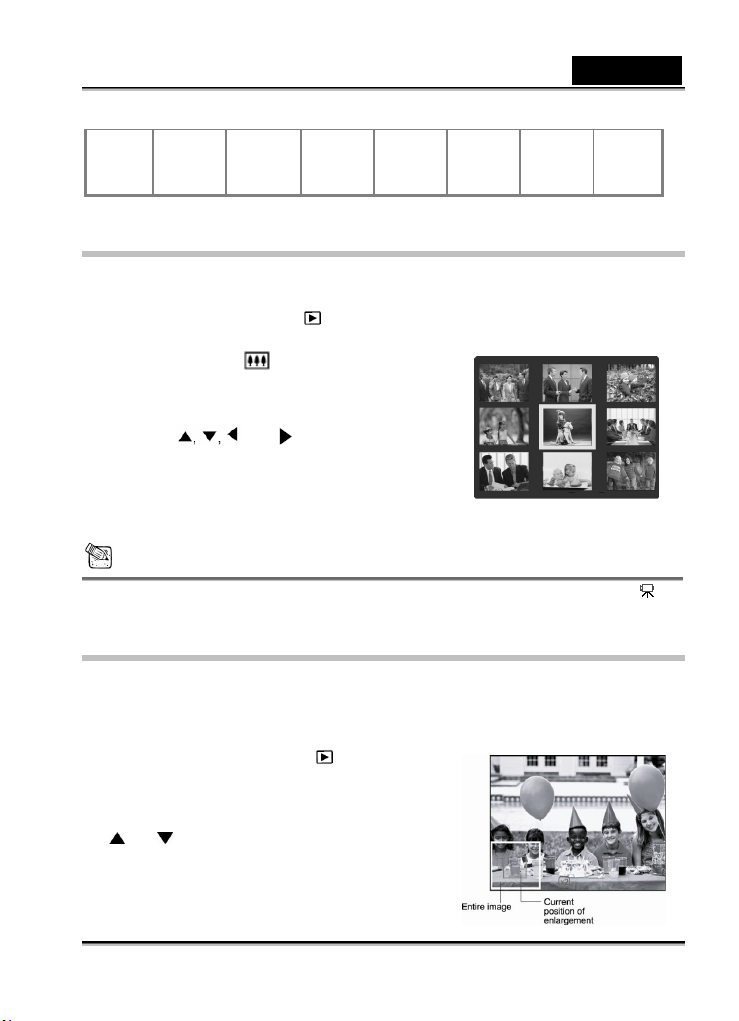
Русский
ния (или
значка
видеозап
иси)
Вывод миниатюр
Эта функция позволяет вывести на экран девять миниатюр одновременно, чтобы можно
было быстро выбрать нужное изображение.
1. Установите на шкале режим [
Последний кадр выводится на ЖК-экране.
2. Нажмите на кнопку [
На экран выводятся девять миниатюр
одновременно.
3. Кнопками
курсор и выбрать изображение, которое нужно
вывести.
4. Для того чтобы вывести выбранное изображение
во весь экран, нажмите на кнопку SET.
или можно перемещать
] и включите камеру.
].
Примечание
В режиме вывода миниатюр для видеозаписей выводится специальный значок [ ].
Просмотр с увеличением
Камера имеет функцию просмотра с 2- и 4-крастным цифровым увеличением. Во время
просмотра можно увеличивать часть изображения. Это позволяет просмотреть мелкие
детали.
Увеличение при просмотре видеозаписей невозможно.
1. Установите на шкале режим [
2. Для выбора кадра, который нужно увеличить,
] и включите
камеру.
Последний кадр выводится на ЖК-экране.
поверните шкалу команд или нажмите на кнопку
или .
Изображение можно выбрать так же, как и
миниатюру в режиме вывода миниатюр.
-38-
Page 39

Русский
3. Отрегулируйте степень увеличения кнопкой [ ] или [ ].
Нажмите на кнопку [
Для возврата в обычный режим нажмите на кнопку [
На экран выводится увеличенное изображение и белая и зеленая рамки.
Белая рамка обозначает все изображение, а зеленая – положение увеличенной
области.
4. Выберите увеличиваемую область кнопками
Отрегулируйте области на экране.
5. Для возврата в обычный режим нажмите на кнопку [
] для увеличения изображения.
].
или .
].
Примечания
Нажатие на кнопку [ ] увеличивает изображение: 1-кратное 2-кратное
4-кратное.
Нажатие на кнопку [
1-кратное.
] уменьшает изображение с 4-кратное 2-кратное
Просмотр в режиме слайд-шоу
Функция слайд-шоу позволяет автоматически последовательно воспроизводить
изображения в виде слайд-шоу. Это очень удобный способ просмотра снимков, особенно
он хорош для презентаций.
1. Установите на шкале режим [ ] и включите камеру.
Последний кадр выводится на ЖК-экране.
2. Нажмите на кнопку MENU.
Появится экран меню.
3. Кнопками
4. Нажмите на кнопку SET.
Начнется вывод кадров в режиме слайд-шоу с интервалом в 3 с. На ЖК-экран
Для остановки слайд-шоу нажмите на кнопку SET.
или выберите пункт меню Slide Show (слайд-шоу).
выводится значок [
Примечание
Во время слайд-шоу функция автоматического отключения питания не работает.
].
-39-
Page 40

Русский
Цифровой формат заказа печати DPOF
Информация о печати
Формат DPOF (Digital Print Order Format – цифровой
формат заказа печати) позволяет распечатывать
фотографии на DPOF-совместимом принтере. Для
этого достаточно вставить плату памяти в принтер и
выбрать необходимые параметры.
1. Установите на шкале режим [
камеру.
2. Нажмите на кнопку MENU.
Появится экран меню.
3. Кнопками
и нажмите на кнопку SET.
Можно выбрать вариант Single (один) или All
4. На экране появятся параметры Print Number
(количество фотографий), Date (дата) и Print
Enable (включить печать). Кнопками
выберите нужный параметр и нажмите на кнопку
SET.
5. Кнопками или выберите нужное
значение и нажмите на кнопку SET.
На экран будет выведено меню Single/All.
[Print Number]
(количество
фотографий):
[Date] (дата): Выберите, нужно ли печатать на фотографиях дату.
[Print Enable] (включить
печать):
или выберите пункт меню «DPOF»
(все) и нажать для подтверждения кнопку SET.
Для выхода из меню нажмите на кнопку .MENU.
Выберите количество фотографий от 0 до 9.
Если выбрать значение «Cancel» (отмена) и нажать на
кнопку SET, все настройки будут удалены. Если выбрать
значение «Execute» (выполнить) и подтвердить выбор,
камера сохранит все настройки.
] и включите
или
-40-
Page 41

Русский
Защита
Эта функция защищает изображения от удаления. Для защиты изображений и записей
выполните следующие действия:
1. Установите на шкале режим [ ] и включите
камеру.
2. Нажмите на кнопку MENU.
3. Кнопками
Protect («Защитить») и нажмите на кнопку SET.
4. Появится подменю защиты, в котором можно
выбрать значения Single (одно), All (все) и
Select (выбор). Кнопками
нужный параметр и нажмите на кнопку SET.
5. Кнопками или выберите нужное
значение и нажмите на кнопку SET.
Кнопками
Если выбрать значение «Select», на ЖК-экран будут выведены миниатюры снимков.
или выберите пункт меню
или выберите нужное значение в подменю Single/All и нажмите на
кнопку SET.
[Set] (Установить): Блокируется только одно изображение, которое
[Cancel Protect]
(снять защиту):
[Exit] (выход): Выход из меню.
Кнопками или выберите изображение и нажмите на кнопку [ ],
чтобы заблокировать или разблокировать его, затем нажмите на кнопку SET.
или выберите
выведено на ЖК-экран. На ЖК-экран выводится значок
[
].
Отмена защиты изображения.
Яркость ЖК-экрана
Регулировка яркости ЖК-экрана. Этот параметр не
влияет на яркость записываемого изображения.
Можно выбрать яркость от –5 до +5.
1. Установите на шкале режим [ ] и включите
камеру.
2. Нажмите на кнопку MENU.
Появится экран меню.
3. Кнопками
Bright.» (яркость ЖК-экрана) и нажмите на кнопку
SET.
4. Кнопками
или выберите пункт меню «LCD
или выберите нужное значение и нажмите на кнопку SET.
ЖК-дисплей (режим просмотра)
Кнопкой дисплея [ ] можно включить дисплей на ЖК-экране в режиме просмотра
фотографий. На дисплей можно выводить подробную информацию:
-41-
Page 42

Русский
1. Установите на шкале режим [ ] и включите камеру.
2. Выберите изображение поворотом шалы команд или нажатием на кнопку.
3. Нажмите на кнопку [
Нажатием на кнопку [
дисплея:
стандартный
].
] можно переключаться между следующими форматами
только изображение подробная информация
Примечание
В режиме просмотра видеозаписи эта функция недоступна.
Удаление изображений [ ]
Кнопкой [
При нажатии на кнопку [
ЖК-экран выводится информация о последнем
изображении и меню удаления.
1. Установите на шкале режим [ ] и включите
2. Нажмите на кнопку [
3. Кнопками
Удаление одного изображения
Single (одно): удаление текущего изображения.
a. Выберите значение [Single] и нажмите на
b. Кнопками
[Execute] (выполнить): удаление текущего
[Cancel] (Отмена): отмена удаления.
c. Для подтверждения нажмите на кнопку SET.
Удаление всех изображений
All (все): удаление всех изображений.
a. Выберите значение [All] и нажмите на кнопку
] можно удалить файл изображения.
камеру.
] в режиме контроля на
].
На ЖК-эк ане появится меню удаления. р
или откройте подменю
удаления (Single/All/Select).
кнопку SET для подтверждения выбора.
На ЖК-экране появится запрос «Delete
This Picture?» (удалить это
изображ ние?). е
или выберите ответ Execute
(выполнить) или Cancel (отменить).
изображения.
SET для подтверждения выбора.
На ЖК-экране появится запрос «Delete All
-42-
Page 43

Русский
Picture?» удали ь все изображения?). ( т
b. Кнопками
[Execute] (выполнить): удаление изображений.
[Cancel] (Отмена): отмена удаления.
c. Для подтверждения нажмите на кнопку SET.
или выберите ответ Execute (выполнить) или Cancel (отменить).
Удаление выбранных изображений
Select (выбор): удаление выбранного
изображения.
a. Выберите значение [Select] и нажмите на
b. Кнопками
c. Для подтверждения удаления нажмите на кнопку SET.
кнопку SET для подтверждения выбора.
На ЖК-экране появятся миниатюры
изображений и значок [
изображение, которое нужно удалить, и
нажмите на кнопку [
На выбранном изображении появится
значок [
]
].
или выберите ответ
] для подтверждения.
Примечания
Нельзя удалить защищенные изображения или изображения на защищенной от записи
плате памяти SD.
Эта функция работает во всех режимах, за исключением режимов PC и SET-UP.
Режим настройки
В этом режиме можно настроить параметры работы
камеры, используемые по умолчанию, в зависимости от
личных предпочтений.
Основные настройки
В меню Basic Setting можно настроить шесть
параметров:
Card Information (информация о плате), Frame Number
Reset (сброс счетчика кадров), Format
(форматирование), Sound (звук), Beep (звуковой сигнал)
и Auto Power Off (автоматическое отключение питания).
Информация о плате
Вывод полного объема памяти установленной платы SD
и объема свободной памяти.
1. Установите на шкале режим [SET-UP] и включите
камеру.
-43-
Page 44
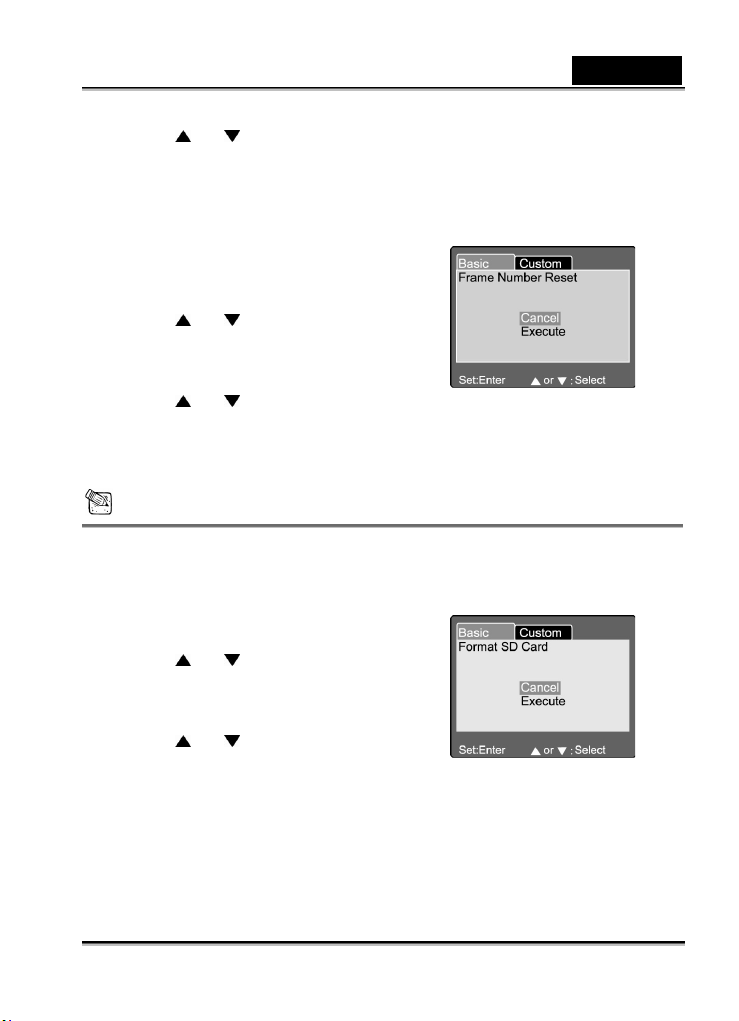
Русский
2. Кнопками или выберите пункт меню Card Info.
3. Нажмите на кнопку SET.
Будет выведена информация о плате.
4. Для выхода нажмите на кнопку SET еще раз.
Сброс счетчика кадров
Сброс счетчика кадров.
Default reset (сброс по умолчанию). Номер папки –
100, номер файла – 0001.
1. Установите на шкале режим [SET-UP] и
включите камеру.
2. Кнопками
No. Reset.
3. Нажмите на кнопку SET.
На ЖК-экран будет выведено меню сброса
4. Кнопками
(выполнить) или Cancel (отменить).
[Execute] (выполнить): сбросить счетчик кадров.
[Cancel] (отмена): не сбрасывать счетчик кадров.
5. Для подтверждения нажмите на кнопку SET.
или выберите пункт меню Fr.
счетчика кадров.
или выберите ответ Execute
Примечание
Если папка на плате памяти SD уже существует, ей назначается порядковый номер.
Форматирование
При форматировании все изображения удаляются, а установленная в камере плата
памяти SD форматируется. Защищенные изображения также удаляются. Защищенную от
записи плату памяти SD отформатировать нельзя.
1. Установите на шкале режим [SET-UP] и
включите камеру.
2. Кнопками
Format.
3. Нажмите на кнопку SET.
На ЖК-экране появится меню «Format SD
4. Кнопками
(выполнить) или Cancel (отменить).
[Execute] (выполнить): форматирование платы памяти.
[Cancel] (отмена): отмена форматирования платы памяти.
5. Для подтверждения нажмите на кнопку SET.
или выберите пункт меню
card» (форматировать плату SD).
или выберите ответ Execute
-44-
Page 45

Русский
Звук
Включение и выключение звука.
1. Установите на шкале режим [SET-UP] и включите
камеру.
2. Кнопками
3. Нажмите на кнопку SET.
На ЖК-экран будет выведено меню «Sound».
4. Кнопками
[ON] (вкл.): включение звука.
[OFF] (выкл.): отключение звука.
5. Для подтверждения нажмите на кнопку SET.
Сигнал
Включение и выключение звукового сигнала.
1. Установите на шкале режим [SET-UP] и включите
камеру.
2. Кнопками
3. Нажмите на кнопку SET.
На ЖК-экран будет выведено меню «Beep».
4. Кнопками
OFF.
[ON] (вкл.): включение звуковых сигналов.
[OFF] (выкл.): отключение звуковых сигналов.
5. Для подтверждения нажмите на кнопку SET.
Автоматическое отключение питания
Если при включенном питании в течение
определенного времени ни одна кнопка на камере не
нажимается, камера с целью экономии энергии
отключается автоматически. По умолчанию
установлена 1 минута.
1. Установите на шкале режим [SET-UP] и включите
камеру.
2. Кнопками
PoFF.
3. Нажмите на кнопку SET.
На ЖК-экран будет выведено меню «Auto
4. Кнопками
[1 Min.] (1 мин.): если в течение одной минуты не выполняются никакие операции,
происходит автоматическое отключение питания (это значение установлено по
умолчанию).
[2 Min.] (2 мин.): если в течение двух минут не выполняются никакие операции,
происходит автоматическое отключение питания.
или выберите пункт меню Sound.
или откройте нужный параметр.
или выберите пункт меню Beep.
или выберите значение ON или
или выберите пункт меню Auto
Power Off».
или выберите нужный интервал.
-45-
Page 46

Русский
[3 Min.] (3 мин.): если в течение трех минут не выполняются никакие операции,
происходит автоматическое отключение питания.
5. Для подтверждения нажмите на кнопку SET.
Пользовательские настройки
В меню Custom Setting можно настроить пять параметров: Date/Time (дата и время),
System Reset (восстановление заводских настроек), Language (язык), Video Output (вывод
видео) и System Information (информация о системе).
Дата и время
Установка даты и времени.
1. Установите на шкале режим [SET-UP] и
включите камеру.
2. Кнопками
3. Нажмите на кнопку SET.
На ЖК-экране появится меню Date/Time.
4. Кнопками
нужно установить.
5. Кнопками
параметров.
6. Установив все значения, нажмите на кнопку SET
для подтверждения.
или выберите меню Date/Time.
или выберите параметр, который
или выберите значения
Восстановление заводских настроек
Установка для всех параметров значений,
устанавливаемых по умолчанию на
заводе-изготовителе.
1. Установите на шкале режим [SET-UP] и
включите камеру.
2. Кнопками
System Reset.
3. Нажмите на кнопку SET.
На ЖК-экране появится меню System Reset.
4. Кнопками
(выполнить) или Cancel (отменить).
[Execute] (выполнить): восстановление заводских настроек.
[Cancel] (отмена): сохранение текущих настроек.
5. Для подтверждения нажмите на кнопку SET.
или выберите пункт меню
или выберите ответ Execute
Примечание
Дату и время восстановить нельзя.
Язык
Выбор языка меню.
1. Установите на шкале режим [SET-UP] и
включите камеру.
-46-
Page 47

2. Кнопками или выберите пункт меню Language.
3. Нажмите на кнопку SET.
На ЖК-экран будет выведено меню «Language».
4. Кнопками
5. Для подтверждения нажмите на кнопку SET.
или выберите нужный язык.
Вывод видео
Выбор видеосистемы в зависимости от страны, в
которой используется камера.
1. Установите на шкале режим [SET-UP] и
включите камеру.
2. Кнопками
Video Output.
3. Нажмите на кнопку SET.
На ЖК-экран будет выведено меню «Video
4. Кнопками
значение.
[NTSC]: система NTSC.
[PAL]: система PAL.
5. Для подтверждения нажмите на кнопку SET.
или выберите пункт меню
Output».
или выберите нужное
Информация о системе
Вывод версии встроенного микропрограммного
обеспечения камеры.
1. Установите на шкале режим [SET-UP] и
включите камеру.
2. Кнопками
System Info.
3. Нажмите на кнопку SET.
На ЖК-экран будет выведена версия
4. Для возврата в основное меню нажмите на
кнопку SET.
или выберите пункт меню
встроенного микропрограммного
обеспечения камеры.
Русский
Перенос отснятых изображений на
компьютер
Отснятые кадры и видеофрагменты можно отправлять по электронной почте и
публиковать в Интернете. Для этого следует подключить камеру к компьютеру с помощью
USB-кабеля и перенести изображения и видеофрагменты с камеры на компьютер.
Для того чтобы перенести изображения, выполните следующие действия:
-47-
Page 48

Русский
Шаг 1. Установка драйвера USB (только в системе Windows 98).
Шаг 2. Подключение камеры к компьютеру
Шаг 3. Загрузка изображений и видеофрагментов
Процессор
Операционная система
Память
Свободное место на диске
Необходимые устройства
Цветной экран
Шаг 1. Установка драйвера USB на компьютере с ОС
Windows
Драйвер USB на входящем в комплект поставки компакт-диске предназначен
исключительно для Windows 98. Установка драйвера USB на компьютеры,
работающие под управлением систем Windows 2000/ME/XP, не требуется.
1. Установите компакт-диск из комплекта поставки камеры в дисковод компакт-дисков.
Появится экран приветствия.
2. Выберите пункт меню Install USB Driver («Установить драйвер USB»). Для завершения
установки следуйте инструкциям на экране.
3. Установив драйвер, перезагрузите компьютер.
Установка драйвера USB на компьютер Macintosh
Пользователям Mac OS 8.6 следует установить драйвер USB. Компьютеры с Mac OS 9.0 и
выше автоматически распознают камеру и загружают собственные драйверы USB.
1. Установите компакт-диск из комплекта поставки камеры в дисковод компакт-дисков.
2. Выберите пункт «Digital Camera Driver Installer (Программа установки цифровой
камеры)» и дважды щелкните на нем.
Требо вания к системе
(Windows)
Pentium 166 МГц и выше PowerPC G3/G4
Windows
98/98SE/Me/2000/XP
32 МБ
(рекомендуется 64 МБ)
128 МБ 128 МБ
Дисковод компакт-дисков,
свободный порт USB.
Цветной экран (800 х 600, 24
бита и выше)
Требо вания к системе
(Macintosh)
OS 8.6 и выше
32 МБ
(рекомендуется 64 МБ)
Дисковод компакт-дисков,
свободный порт USB.
Цветной экран (800 х 600,
24 бита и выше)
-48-
Page 49

Русский
3. Выберите «Install Location (Каталог установки)», затем выберите «Install (Установить)».
4. Для завершения установки следуйте инструкциям на экране, затем перезагрузите
компьютер.
Шаг 2. Подключение камеры к компьютеру
1. Установите на шкале режимов положение PC.
2. Подключите один конец кабеля USB к
свободному порту USB компьютера.
3. Подключите другой конец кабеля USB к
разъему USB на камере.
4. Включите камеру.
5. Дважды щелкните на значке «Мой компьютер»
на рабочем столе Windows.
В окне «Мой компьютер» должен появиться
значок нового диска.
Отснятые кадры и видеофрагменты будут находиться
Пользователи Mac должны выбрать диск без названия («untitled») на рабочем столе.
Шаг 3. Загрузка изображений и видеофрагментов
Включенная и подключенная к компьютеру видеокамера считается таким же диском, как
дискета или компакт-диск. Загрузить (перенести) изображения и видеофрагменты можно
простым копированием с этого «диска» (диск без названия в Macintosh) на жесткий диск
компьютера или на другой диск.
Для компьютеров, работающих под управлением Windows
Дважды щелкните на этом «диске» и откройте его. Дважды щелкните на папке, в которой
находятся отснятые изображения и видеофрагменты. Выберите нужные изображения и
видеофрагменты, а затем в меню «Правка» выберите пункт «Копировать». После этого
выберите папку, в которую следует скопировать файлы, а в ней в меню «Правка» выберите
пункт «Вставить».
Для компьютеров, работающих под управлением Mac OS
Откройте окно диска без имени и окно жесткого диска или целевого каталога. Перетащите
файлы с диска камеры в нужный каталог.
в папке на этой «диске».
-49-
Page 50

Русский
Примечание
При работе с платами памяти можно (и настоятельно рекомендуется) пользоваться
устройствами чтения плат памяти.
Установка программы PhotoSuite
PhotoSuite – это простая и удобная
программа для редактирования
изображений. Программа PhotoSuite
позволяет ретушировать, компоновать
и упорядочивать изображения. В
программе имеется множество
шаблонов – рамок, поздравительных
открыток, календарей и пр.
Приготовьте фотографии и
познакомьтесь с этой замечательной
программой.
Установка программы PhotoSuite:
1. Установите компакт-диск из комплекта поставки камеры в дисковод компакт-дисков.
2. Выберите пункт «Install PhotoSuite (Установить программу PhotoSuite)». Для
Информацию о работе с программой PhotoSuite, редактировании и ретушировании
Пользователям Windows 2000/XP следует устанавливать программу PhotoSuite под
Программа PhotoSuite не работает в системе Mac.
Появится экран приветствия.
завершения установки следуйте инструкциям на экране.
Примечания
изображений см. в интерактивной справке программы.
учетной записью администратора.
-50-
Page 51

Русский
Установка программы PhotoVista
Простая в работе программа PhotoVista
позволяет быстро создавать эффектные
круговые панорамы. При просмотре этих
панорам возникает эффект присутствия в
кадре. Мощное ядро программы PhotoVista
позволяет быстро автоматически соединять
изображения, а ее интуитивно понятный
интерфейс позволяет даже новичку за
минуты достичь великолепных результатов.
Установка программы PhotoVista:
1. Установите компакт-диск из комплекта поставки камеры в дисковод компакт-дисков.
Появится экран приветствия.
2. Выберите пункт «Install PhotoVista (Установить программу PhotoVista)». Для
завершения установки следуйте инструкциям на экране.
Примечания
Информацию о работе с программой PhotoVista и создании круговых панорам см. в
интерактивной справке программы.
Пользователям Windows 2000/XP следует устанавливать программу PhotoVista под
учетной записью администратора.
Программа PhotoVista не работает в системе Mac.
Пользователи системы Windows XP, у которых не установлен Service Pack версии 1 или
выше, сначала должны установить соединение с сервером
http:java.sun.com/getjava/download.html и загрузить пакет
Java-машины. Более подробную информацию о Java см. в интерактивной справке по
адресу
http://java.sun.com/getjava/help.html. После установки Java можно установить
программу iSee Media PhotoVista.
Требования к системе для программы PhotoVista:
Windows 98, Windows NT 4 (Service Pack 3 или выше);
Windows 2000, Windows Me, Windows XP (Service Pack 1 или выше).
для установки виртуальной
Подключение камеры к другим
-51-
Page 52

устройствам
Русский
Характеристики камеры
Характеристика Описание
Датчик изображения 1/1,8 дюйма CCD, 5,25 мегапикселей
ЖК-экран 1,5 дюйма TFT, полноцветный
Оптический видоискатель Видоискатель Real image
Качество изображения Высокое/нормальное/экономичное
Разрешение изображения Фотография:
Хранение изображений Плата памяти SD (емкостью до 512 Мб)
Формат файлов
изображений
Объектив f =7,2 мм~21,6 мм , F=2.8~4.7
Диапазон фокусировки 0,30 м~бесконечность (макротелесъемка)
Фокус Автофокус
Выдержка От 8 до 1/1500 с
Фотосъемка По одному, длительная, с разной экспозицией
Цифровой «зум» В режиме съемки: 4-кратный, в режиме просмотра: 2- и
2560 x 1920, 2048 x 1536, 1280 x 960, 640 x 480
Видеозапись:
320 x 240, 160 x 120
DCF, DPOF, EXIF
0,09 м~бесконечность (широкоформатная макросъемка)
0,80 м~бесконечность (стандартная съемка)
-52-
Page 53

Русский
Экспозиция программная/Tv/Av/ручная/портрет/спортивная/ночная
Компенсация экспозиции От –2 EV до +2 EV
Баланс белого Автоматический/яркий свет/флуоресцентный свет
Вспышка Автоматическая/подавление «эффекта красных
Эффективный диапазон
вспышки
Чувствительность ISO От 100 до 400 (автоматически), 100/100-200/100-400 (за
Встроенный таймер 10 с/2 с/10+2 с/интервал
Вывод видео 640 х 480 (режим просмотра), NTSC/PAL
Разъемы Входной разъем питания постоянным током/разъем
Питание Литий-ионный аккумулятор или блок питания (5 В)
Габаритные размеры
(ШхВхД):
Масса Около 180 г (без аккумулятора)
4-кратный
1/флуоресцентный свет 2/дневной свет/облачность/вручную
глаз»/отключение/принудительная
От 0,5 до 3,0 м
исключением автоматического режима)
USB/выходной аудиовидеоразъем
94 х 63 х 35 мм (без учета выступающих частей)
-53-
